Зачем сканер отпечатков пальцев в телефоне: зачем нужен и как работает
как это работает? Безопасен ли сканер отпечатка пальцев в мобильном телефоне, для чего нужен сканер в смартфоне.
Когда пользуешься смартфоном каждый день, то особо не задумываешься том, как работает та или иная функция. Взять тот же сканер отпечатков пальца в смартфонах Meizu: разблокирует аппарат с первого раза, вот и хорошо. Не все знают, что бывает несколько типов сканера, которые отличаются друг от друга. А ну-ка давайте заполним пробел в знаниях.
Зачем нужен сканер отпечатков
Защита персональной информации — сейчас главный вопрос в нашем цифровом мире, важно не только обладать данными, но и защищать их. Далеко ходить за примерами не надо, мало кому приятно, когда одногруппник на лекции берёт телефон «покрутить и посмотреть», а потом начинает копаться в фотогалерее. Конечно, если у вас Meizu и вы закрыли доступ к приложению паролем, можно не париться на этот счёт, но не все в курсе такой возможности.
Идентификация по отпечатку пальца — один из самых надежных способов для подтверждения личности владельца. По точности такой метод уступает только сканированию сетчатки глаза и анализу ДНК, но это впереди. Согласитесь, сложно представить в реальных условиях необходимость анализа крови для разблокировали смартфона.
По точности такой метод уступает только сканированию сетчатки глаза и анализу ДНК, но это впереди. Согласитесь, сложно представить в реальных условиях необходимость анализа крови для разблокировали смартфона.
Что надо знать об отпечатках пальцев
Во-первых, отпечаток образуется папиллярными узором на коже, его можно рассмотреть на своих пальцах. Это выступы и углубления на коже, образующие неповторимый рисунок.
Во-вторых, узор у каждого человека уникален даже у близких родственников и близнецов. Он формируется еще у нерожденного плода и остается неизменным на протяжении всей жизни.
В-третьих, даже при повреждении эпидермиса со временем узор восстанавливается, вопрос лишь во времени и степени повреждения кожи. Поэтому фильмы, где главные герои удалют свои отпечатки не более чем художественный вымысел.
В-четвёртых, каждый отпечаток содержит не только визуальные особенности, но и свою тепловую и электрическую характеристику.
Все эти свойства и легли в основу методик по идентификации владельцев современных смартфонов, ноутбуков и другой техники.
Как понятно из названия, принцип распознавания строится на анализе изображения папиллярных узоров. В свою очередь, способы получения изображения делятся на базирующиеся несколько видов: отражение, просвет или бесконтактное распознавание.
Отражающие сенсоры
Такие сканеры используют эффект нарушенного полного внутреннего отражения. Его суть проста: при попадании света на границу разных поверхностей поток делится на две части, одна отражается от границы, а вторая проникает через границу в другую среду. Что за поверхности? Это возвышения узора, приложенные к сенсору, и свободная часть сенсора, на которую приходятся углубления в рисунке.
Если поиграть с величиной угла можно добиться отражения всего потока от границы раздела сред, простыми словами, свет отражается от мест, где кожа не касается сенсора, построив таким образом, изображение узора, в памяти устройства.
Это самый простой способ, но с недостатками: его можно обмануть муляжом, такие сенсоры чувствительны к загрязнению.
Просвечивающие сенсоры
Такие датчики работают при помощи оптоволоконной матрицы, в которой на одном конце каждого канала закреплен фотоэлемент. Палец прикладывается к сенсору, сверху на него излучается свет, а сенсоры фиксируют остаточный световой поток в точках соприкосновения возвышений на узоре с поверхностью датчика. Такой датчик сложно обмануть, муляж уже не подействует, но мобильным такой метод не назовешь.
Бесконтактные датчики
Наиболее распространенные из всех оптических датчиков на мобильных платформах. Суть похожа на отражающие сенсоры, за одним исключением, прямого контакта пальца с поверхностью сенсора не требуется. Палец прикладывается к защитному стеклу, под которым находится линза сенсора и источники света по бокам от нее. Свет отражается от рисунка пальца, фокусируется матрицу через линзы. Принцип действия очень похож на работу цифрового фотоаппарата.
В таких сенсорах используются изменение свойств полупроводников в месте контакта гребня узора с поверхностью самого сенсора.
Емкостные сканеры
Они работают на изменении емкости полупроводника в области соприкосновения двух полупроводников с разными типами проходимости. Разница возникает в местах касания гребня папиллярного узора с полупроводниковой матрицей. Полученные данные преобразуются в отпечаток пальца отдельным защищенным процессором. Такие датчики дешевые и неприхотливые, но их тоже можно обмануть муляжом.
Радиочастотные сканеры
Еще один подвид, который использует радиосигналы низкой интенсивности. Сенсор фиксирует отраженный сигнал в месте приложения гребня узора, таким образом, формируется цифровое изображение отпечатка. Такой датчик сложно обмануть, ведь отражающие свойства кожи в совокупности с уникальным узором подделать практически невозможно, но при плохом контакте пальца с поверхностью датчика распознавание отпечатка становится затруднительным.
Пьезоэлектрические элементы
Чувствительные к давлению на поверхность сенсоры определяют рисунок отпечатка, когда прикладываете палец: гребни узора оказывают давление, а впадины нет. Такие сенсоры тоже легко провести, да и общая чувствительность у них небольшая, зато они относительно дешевые.
Температурные сенсоры
Они считывают уникальную температурную карту поверхности отпечатка. За преобразование температуры в цифровой отпечаток отвечают пироэоектрические элементы. Обмануть такие датчики сложно, тем более, они устойчивы к электростатике и работают при любых температурных условиях. Недостаток только один, температурная карта быстро исчезает, т.к. поверхность сенсора и пальца быстро приходят к температурному равновесию.
Ультразвуковые датчикиТакие сенсоры самые совершенные и самые быстрые, они сканируют поверхность приложенного пальца. Разница в уровне отраженного сигнала от гребней и впадин узора регистрируется сенсором, после чего строится полная цифровая картина отпечатка.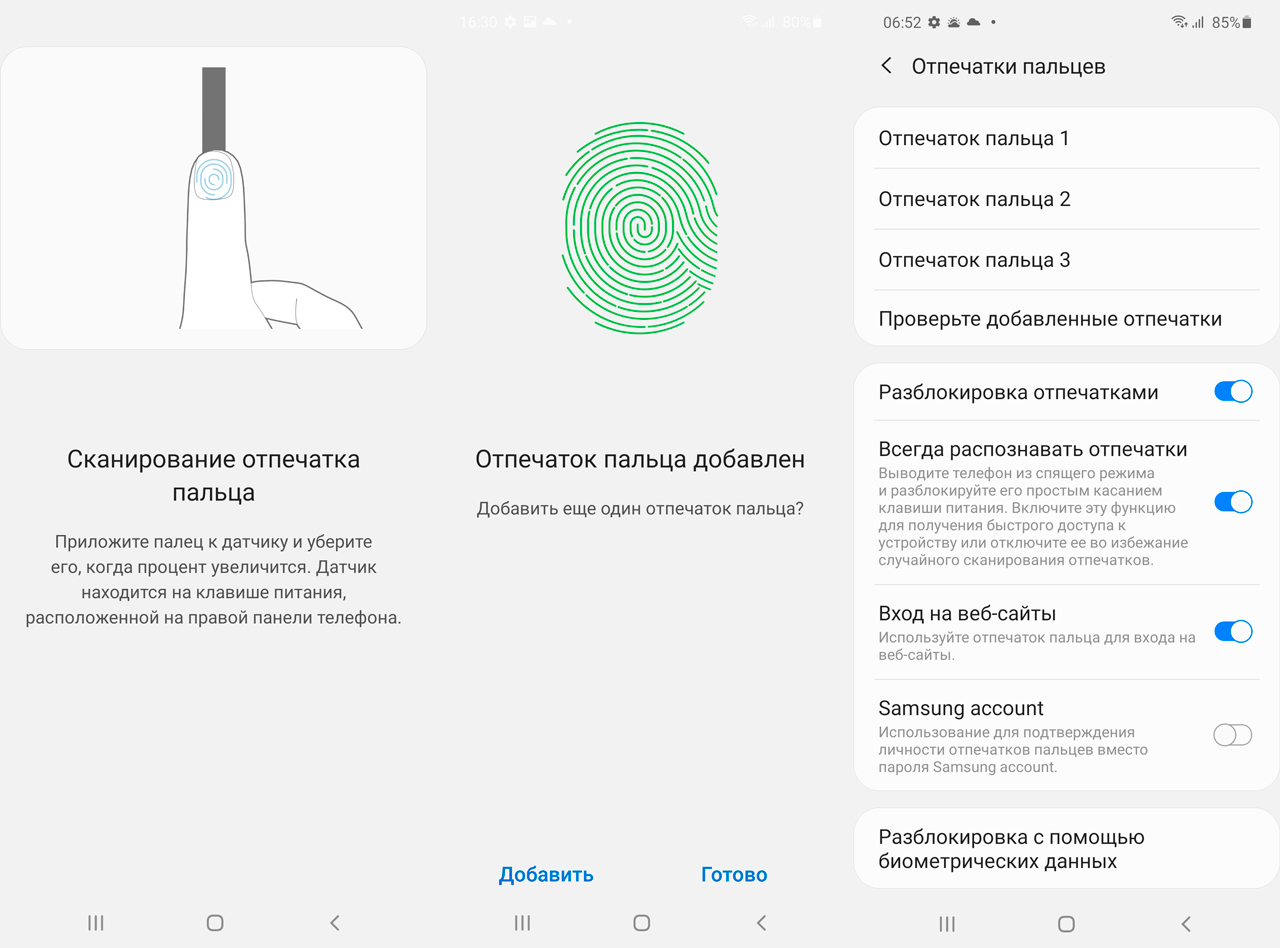 Такие сенсоры почти невозможно обмануть, т.к. кроме карты приложенной поверхности они могут считывать и пульс, и другие показатели биологической активности. Тем более, такие сенсоры хорошо реагируют даже при касании влажного пальца, а это особенно актуально в повседневном использовании смартфонов. Среди всех описанных они самые дорогостоящие, но именно такой тип используется в последних аппаратах Meizu.
Такие сенсоры почти невозможно обмануть, т.к. кроме карты приложенной поверхности они могут считывать и пульс, и другие показатели биологической активности. Тем более, такие сенсоры хорошо реагируют даже при касании влажного пальца, а это особенно актуально в повседневном использовании смартфонов. Среди всех описанных они самые дорогостоящие, но именно такой тип используется в последних аппаратах Meizu.
Заключение
Наш небольшой ликбез по сканерам отпечатков завершен, теперь, беря в руки аппарат и прикладывая палец к сенсору, вы знаете как он работает и как эта маленькая штучка защищает ваши персональные данные. Что умеют сканеры отпечатков пальцев, вы можете прочитать в отдельной на эту тему.
Сегодня они являются хранилищами важной личной и даже финансовой информации. И эта информация нуждается в надежной защите, на страже которой стоит сканер отпечатков пальцев в смартфоне.
Сканер отпечатков пальцев – новая защита данныхВ будущем, в наших смартфонах только прибавится личных финансовых данных. Сейчас большинство наших сограждан не используют виртуальные кошельки, привязанные к нашим мобильным устройствам, но со временем удобство бесконтактных платежей заставит и их внимательно присмотреться к ним. А потому защита данных наших банковских карт, которые будут храниться в смартфоне, станет, как никогда актуальной.
Сейчас большинство наших сограждан не используют виртуальные кошельки, привязанные к нашим мобильным устройствам, но со временем удобство бесконтактных платежей заставит и их внимательно присмотреться к ним. А потому защита данных наших банковских карт, которые будут храниться в смартфоне, станет, как никогда актуальной.
До последнего времени мы, защищая мобильные устройства от несанкционированного доступа, полагались на пароли, графические ключи или PIN-коды. Это действительно надежные способы в современных условиях, но и они могут быть взломаны. Как альтернатива им в свое время Apple предложила использовать технологию идентификации пользователя устройства по отпечатку пальца. Попав в смартфоны, сканер отпечатка пальца стремительно завоевал популярность, так что неудивительно, что модели с ним появились и у основных производителей Android-устройств, таких как Samsung, HTC, Huawei и прочих.
Однако именно 2015-й стал самым успешным годом для этой технологии. Сканер отпечатков пальцев перестал быть атрибутом только премиальных, а значит, и дорогих смартфонов.
Хорошо это или плохо? У нас нет однозначного ответа. Как и любая другая технология, сканеры отпечатков пальцев смартфона имеют свои положительные и отрицательные стороны. Мы решили провести детальный анализ, что хорошего и что плохого несет в себе эта технология. Тем, кто использует ее или только собирается приобрести смартфон со сканером, возможно, эта информация пригодится.
Преимущества использования сканера отпечатков пальцевО преимуществах использования технологии идентификации владельца мобильного устройства по отпечатку его пальца, сказано уже немало. Если выделить три основных компонента, то это будут: удобство использования, безопасность и открывающиеся новые возможности.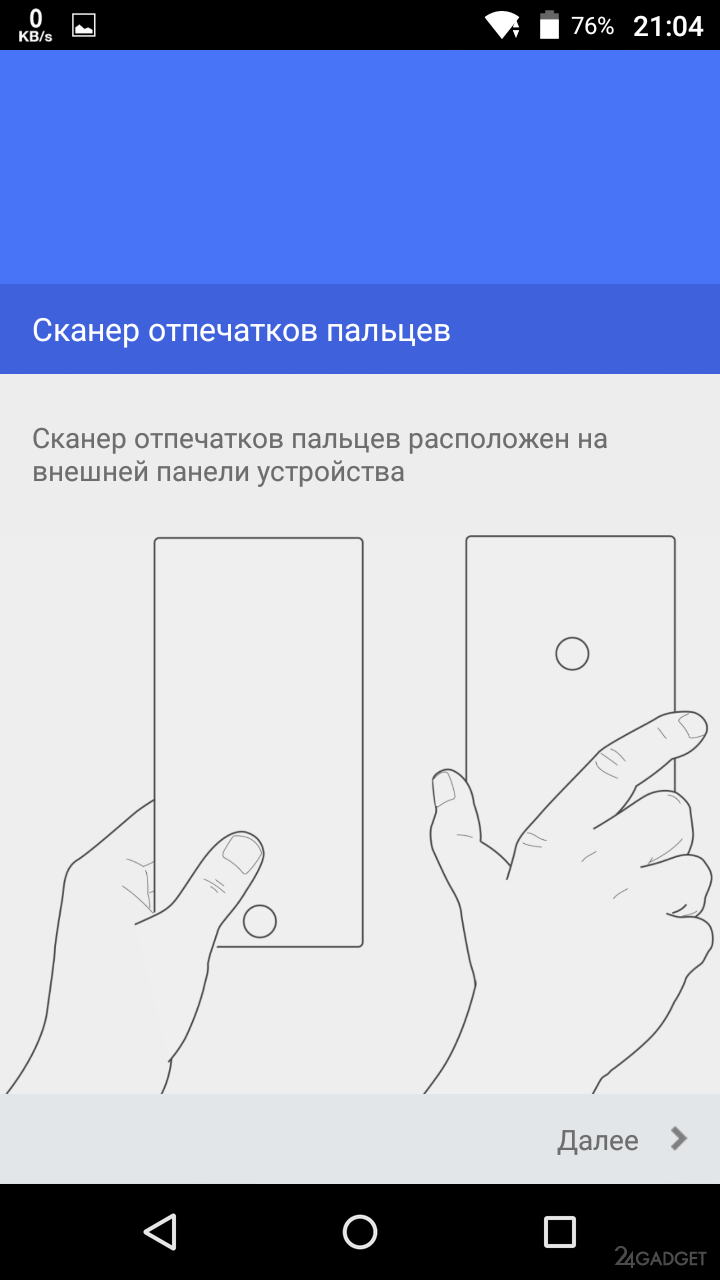
Те, кто впервые столкнулся с таким методом идентификации, отмечают, что использовать его на своем смартфоне очень удобно. Не нужно больше возиться с придумыванием разнообразных паролей, графических ключей или просто PIN-кодов. Всего лишь одно касание и смартфон разблокирован. Это, конечно же, не только экономит время, но и имеет еще одно неоспоримое достоинство – не нужно ничего запоминать.
Так уж бывает в нашей жизни, что пароли часто теряются или забываются. А наши пальцы всегда с нами, и рисунок на них не меняется, так что можно не бояться потери доступа к своему смартфону и к той важной информации, которая на нем хранится.
К тому же в условиях современности, сканер отпечатка пальца в смартфоне перестал быть просто инструментом его разблокировки. Все чаще производители предлагают нам использовать эту технологию для того, чтобы авторизироваться на любимых сайтах, без ввода логина и пароля. Все больше разработчиков приложений используют сканер для подтверждения покупок в приложении. А системы бесконтактных платежей, такие как Apple Pay или Samsung Pay вообще построены на основе этой технологии, которая обеспечивает конечное подтверждение нужного платежа с привязанной банковской карты.
Все больше разработчиков приложений используют сканер для подтверждения покупок в приложении. А системы бесконтактных платежей, такие как Apple Pay или Samsung Pay вообще построены на основе этой технологии, которая обеспечивает конечное подтверждение нужного платежа с привязанной банковской карты.
Ну и, наверняка, самым весомым преимуществом использования сканеров отпечатков пальцев в смартфонах, является увеличение безопасности. По сути, доступ к мобильному устройству и информации, которая хранится на нем, может получить только владелец.
Общеизвестно, что двух одинаковых отпечатков пальцев не существует, поэтому разблокировка смартфона другим лицом практически невозможна. К тому же остальные способы защиты, такие как пароли, PIN-коды и графические ключи можно либо подсмотреть, либо «взломать», тогда как с отпечатком пальцев этого сделать невозможно.
Конечно, теоретически есть вариант, больше смахивающий на шпионские истории, с получением отпечатка Вашего пальца, например со стакана, и нанесения его на специальную пленку, которая используется при идентификации. Однако на практике, такими методами есть смысл пользоваться, только если Вы очень значимый человек, а на Вашем смартфоне хранится информация «государственного значения». Так что, во многом, сканер отпечатков пальцев безопаснее, чем другие методы сохранения безопасности информации в устройстве.
Однако на практике, такими методами есть смысл пользоваться, только если Вы очень значимый человек, а на Вашем смартфоне хранится информация «государственного значения». Так что, во многом, сканер отпечатков пальцев безопаснее, чем другие методы сохранения безопасности информации в устройстве.
Но, как и в любой бочке меда, есть своя ложка дегтя, использование сканеров отпечатков пальцев имеет и свои недостатки.
Сканер отпечатков пальцев: о чем стоит задуматьсяИ как это не пародоксально звучит, основной недостаток сканеров в том, что преподносится, как их основное достоинство – в безопасности. Когда Вы впервые приобретаете смартфон со сканером отпечатков пальцев, при первом включении он попросит Вас оставить свои отпечатки. Данная информация оцифровывается и хранится в памяти смартфона. Специалисты Apple намного лучше поработали над защитой этих данных, чем разработчики ОС Android, но и тут не все так безоблачно.
На самом деле, в Android-смартфонах данные про отпечатки пальцев владельца хранятся в виде незашифрованных файлов в локальной памяти устройства, что делает ее весьма уязвимой для хакеров.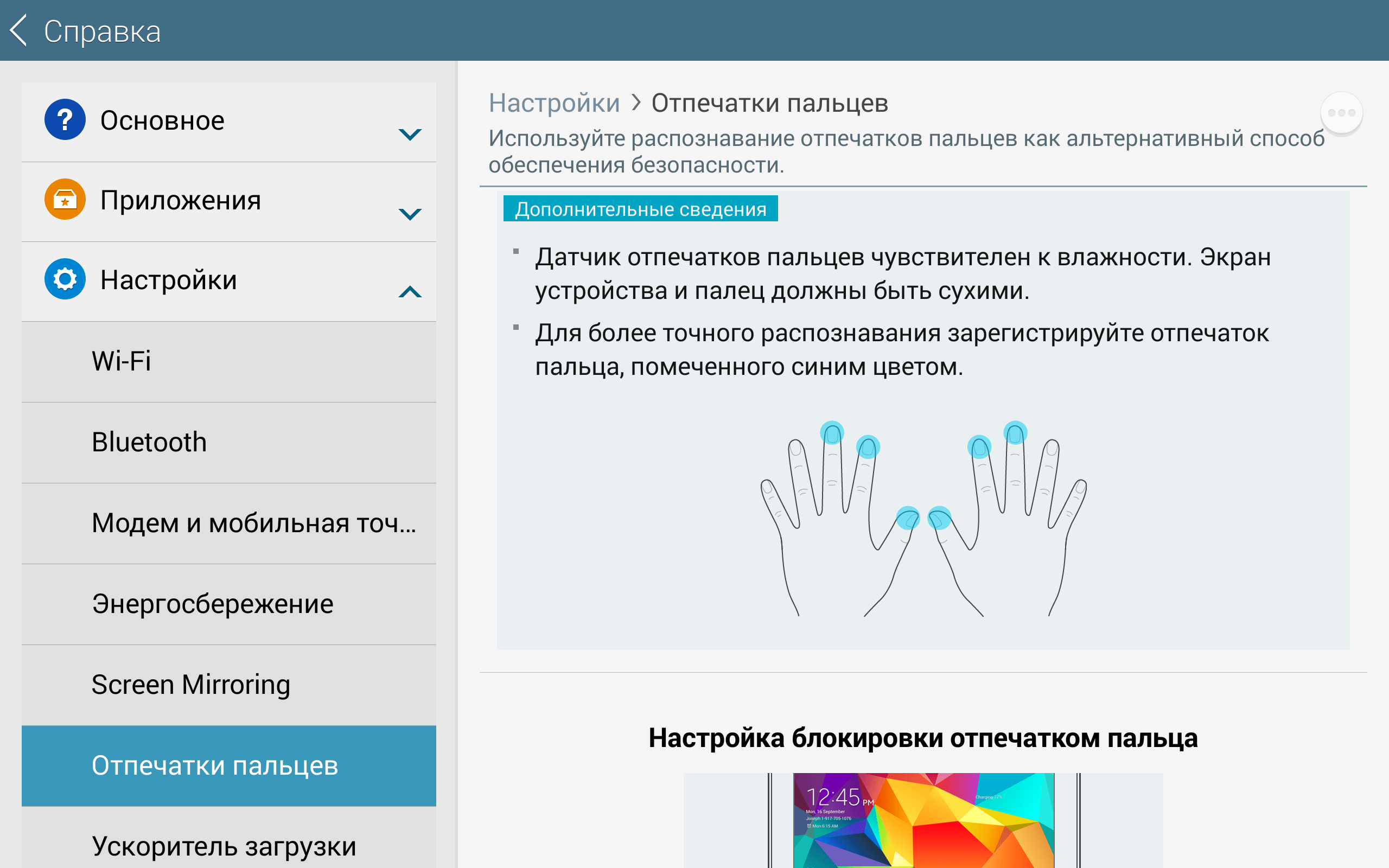 Так что на самом деле смартфон может быть менее безопасен, чем может представлять его владелец. Уже неоднократно программисты со всего мира обращали внимание на это, а в середине этого года в сети появилась информация о том, что хакерам удалось «взломать» некоторые смартфоны и добыть эти данные.
Так что на самом деле смартфон может быть менее безопасен, чем может представлять его владелец. Уже неоднократно программисты со всего мира обращали внимание на это, а в середине этого года в сети появилась информация о том, что хакерам удалось «взломать» некоторые смартфоны и добыть эти данные.
Что случится, если Ваш пароль или PIN-код станет известен злоумышленникам? Вы просто его поменяете и таким образом, защитите свои данные. В случае кражи информации про отпечатки пальцев, Вы не сможете ничего сделать, и Ваши данные всегда будут находиться под угрозой несанкционированного доступа.
Как обеспечить безопасность личной информации?Использовать или нет сканер отпечатков пальцев в смартфоне, каждый может решить самостоятельно. Причем этот вопрос, по всей видимости, встанет перед большинством из нас, поскольку такие сканеры, скорее всего, скоро станут обыденностью и привычным аксессуаром всех без исключения смартфонов.
По нашему мнению, тут важно сохранить баланс между удобством использования и безопасностью. В конце концов, многие из нас вообще не используют никаких инструментов для защиты своих мобильных гаджетов, не желая тратить время на дополнительные действия при разблокировке. Поэтому для них сканер отпечатков пальцев только еще сильнее упростит разблокировку устройства. Для других – это повод задуматься.
В конце концов, многие из нас вообще не используют никаких инструментов для защиты своих мобильных гаджетов, не желая тратить время на дополнительные действия при разблокировке. Поэтому для них сканер отпечатков пальцев только еще сильнее упростит разблокировку устройства. Для других – это повод задуматься.
Тем, кто хочет надежно защитить персональную информацию, мы можем посоветовать использовать многоуровневую защиту, тем более, что современные смартфоны это позволяют. Например, после ввода пароля, графического ключа или PIN-кода идентифицироваться при помощи отпечатка пальца. Или наоборот, после приложения пальца к сканеру вводить другой ключ.
В конце концов, глупо противится развитию технологий, и лишать себя удобства и комфорта, которое оно несет. Вооружившись необходимой информацией, почерпнутой из этой статьи, и проведя несколько дополнительных действий со своим смартфоном, можно надежно защитить его от доступа к нему посторонних лиц.
А Вы используете сканер отпечатков пальцев в смартфоне? Поделитесь своим опытом в комментариях к статье.
Во многих современных мобильных гаджетах из категории смартфонов производитель использует в своей конструкции сканеры отпечатков пальцев, помогающие мгновенно идентифицировать владельца устройства.
Все разработчики утверждают, что такие технологии абсолютно безопасные, но если вы сомневаетесь в его безопасности, или плохо разбираетесь в его предназначении, значит, эта статья поможет найти ответы на все интересующие вас вопросы.
Начать нужно с того, что, как и любое техническое устройство/система, сканеры отпечатков пальцев в смартфоне — несовершенны. Продолжительная эксплуатация смартфона ухудшает сигнал считывая сканера, который к примеру может не с первого раза распознать отпечаток, если ваши пальцы мокрые.
Также полученные шрамы или царапины могут спровоцировать аппарат, система безопасности которого «заупрямиться». Ещё стоит помнить, что некоторые сенсоры не в состоянии отличить слепок от настоящего пальца, а это, согласитесь — самая прямая угроза безопасности вашего гаджета.
Небольшая часть проблем и «глюков» решится, когда разработчики Qualcomm запустят на рынки новую технологию — ультразвуковой сканер отпечатков пальцев . Слепок он не считывает ни при каких условиях, да и влажные пальцы не должны стать помехой. Но, с другой стороны появляются и новые угрозы.
Ведь решение вопросов безопасности пользования мобильными гаджетами заключается не только в том, чтобы встроить в техническую составляющую гаджета новое защитное приложение/функцию, а в том, чтобы грамотно и качественно настроить её работоспособность. И удается это не всем.
К примеру, в прошлом 2015 году появился способ, как оперативно похитить отпечаток пальцев владельца устройства.
Было обнаружено, что безопасность смартфонов HTC One Max и Samsung Galaxy S5 возможно весьма легко взломать. Дело в том, что пользовательский отпечаток хранился в общей папке в формате простой картинки, и любое приложение имеющее выход в Сеть могло его незаметно выгрузить злоумышленникам.![]()
В этом плане всемирно известный бренд Apple качественно справился с этой проблемой: во всех аппаратах Iphone на файлы, хранящие изображение отпечатка пальца владельца наложен криптографический ключ, который невозможно открыть без пользовательского доступа к файлу. Но, никто не может дать гарантий, что в скором времени хакеры и взломщики не разгадают пути решения и этого способа защиты.
В любом мобильном гаджете компании Huawei, где используется сканер отпечатков, есть специальная операционная система, которая отдельно от основной анализирует отсканированные данные отпечатка. Сторонние приложения и пользователи не могут получить полноценный доступ к важной части информации насчёт сканера отпечатка пальца. К сожалению, и эта система не может дать сто процентную гарантию защиты.
Стоит полностью отбросить утверждение, что отпечаток пальца невозможно забыть, потерять или передать кому-то постороннему в отличие от простого графического пароля. Многие специалисты из области мобильных гаджетов доказали, что получить качественный отпечаток пальца пользователя можно посредством его фотографии, при условии, что на снимке будет видна развернутая ладонь.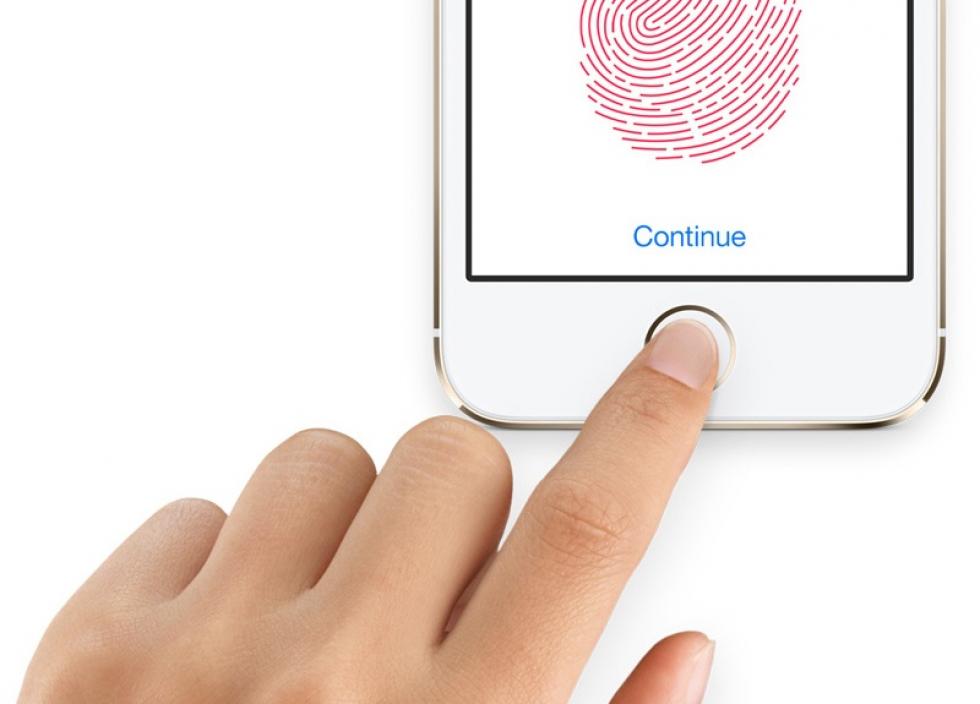
Отвечая на вопрос о том, что сканер отпечатков пальцев на смартфоне — это безопасность или нет, стоит учитывать три фактора:
1. Биометрический сканер не стоит использовать при расчётах в платёжных приложения и финансовых учреждениях. Ведь ваш смартфон могут украсть, и уже на следующий день вор сможет купить себе дорогие вещи за ваш счёт.
2. Традиционно в качестве «нужного» пальца используется безымянный или большой. Но это не правильно, ведь отпечатки этих двух пальцев в большом количестве присутствуют не только на сканере, но и на корпусе смартфона. Лучше всего использовать мизинец.
3. Одним сканером защищенным не будешь, а значит нужно подумать о дополнительных системах защиты. К примеру, об Kaspersky Internet Security для Android, где присутствует функции «Анти-Вор» и «Личные контакты».
И напоследок, в принципе, сканер отпечатков пальцев в мобильном телефоне- устройство хорошее и для гаджетов весьма полезное, но не стоит превозносить его возможности. Применяйте этот способ защиты и не забывайте об остальных.
Применяйте этот способ защиты и не забывайте об остальных.
Если вам была полезна наша статья, оставляйте лайки ниже!
Не так давно производители смартфонов ввели новый уровень безопасности использования Android-устройств, добавив сканер отпечатка пальца. Это очень удобная штука, которая умеет блокировать экран и приложения, а для разблокировки нужно просто приложить палец к сканеру. Давайте разберемся, как настроить отпечаток пальца.
Как настроить отпечаток пальца
На большинстве Android – смартфонов инструкция выглядит примерно одинаково.
Инструкция:
- Откройте настройки системы
- Найдите пункт «Безопасность» (безопасность и отпечаток, блокировка и отпечаток, отпечаток или что-то подобное)
- Для активации сканера отпечатков пальцев для экрана блокировки необходимо установить пароль, для этого выберите «Задать пароль»
- Установите пин-код, графический ключ или пароль по вашему усмотрению
- Перейдите в «Управление отпечатками пальцев»
- Подтвердите установленный ранее пароль
- Нажмите «Добавить отпечаток пальца»
- Теперь нужно несколько раз прикоснутся к сканеру отпечатков одним пальцем, который будет использоваться для разблокировки (можно добавлять и другие отпечатки).
 Во время прикосновений немного меняйте положение пальца на сканере, чтобы он мог захватить все участки пальца, так распознавание будет выдавать намного меньше ошибок
Во время прикосновений немного меняйте положение пальца на сканере, чтобы он мог захватить все участки пальца, так распознавание будет выдавать намного меньше ошибок - Готово! Вы настроили сканер отпечатков пальцев!
Чтобы добавить еще один палец следуйте инструкции с 5 пункта. С вопросом как настроить отпечаток пальца разобрались, теперь рассмотрим, как можно использовать эту штуку.
Как установить отпечаток пальца на приложение
В некоторых приложениях может храниться конфиденциальная информация, которую мы бы не хотели никому показывать, для этих целей можно использовать , либо просто заблокировать приложение паролем и отпечатком.
Рассмотрим это действие на примере MIUI 8.2:
- Откройте настройки
- Пролистайте вниз до пункта «Замок приложений»
- Установите пароль или приложите палец к сканеру
- Включите переключатель на нужных приложениях
- Нажмите на иконку настроек и убедитесь, что «Разблокировка отпечатком» включена
- Готово!
Вы узнали, как установить отпечаток пальца на любое приложение в MIUI 8. 2. В других оболочках такие настройки «прячутся» в других местах, напишите в комментарии модель вашего устройства, и я помогу разобраться.
2. В других оболочках такие настройки «прячутся» в других местах, напишите в комментарии модель вашего устройства, и я помогу разобраться.
Как настроить отпечаток пальца для подтверждения платежей в Google Play
Подтверждение платежей отпечатком пальцев это очень удобно и при этом очень безопасно, так как никто кроме вас не сможет сделать покупку.
- В телефоне должен быть сохранен хотя бы один отпечаток
- Откройте Google Play
- Перейдите в настройки
- Поставьте галочку на «Аутентификация по отпечатку пальца»
- Включите обязательную аутентификацию для всех покупок
Готово! Теперь при совершении покупок ваш смартфон будет запрашивать отпечаток пальца!
Еще несколько плюсов сканера отпечатков
Как ни странно, но сканер можно использовать не только в целях безопасности, но и для удобства использования. Рассмотрим несколько интересных вариантов использования сканера.
Кнопка для камеры
На смартфонах с дактилоскопическим сканером по умолчанию включена функция съемки при прикосновении к нему. Это очень удобно для селфи съемки, особенно если сканер расположен на задней панели смартфона.
Это очень удобно для селфи съемки, особенно если сканер расположен на задней панели смартфона.
Выключатель будильника
Да, будильник можно выключить просто прикоснувшись к сканеру на несколько секунд, очень удобно. Если вы используете сторонний будильник – можете включить или отключить эту функцию в настройках.
Дополнительная кнопка
На некоторых смартфонах сканер отпечатков можно использовать как кнопку «Назад» и «Домой», прикоснувшись к сканеру на 1 или на несколько секунд соответственно.
Ответ на вызов
Когда вам звонят можно не водить пальцем по экрану, а просто прикоснуться к сканеру и он подтвердит ответ на звонок.
Как видите, блокировка отпечатком пальца это еще не всё, что может сканер на Android-устройстве. А как вы используете ваш сканер отпечатков пальцев? Поделитесь своими рецептами в комментариях!
Ответы на частые вопросы
Сканер плохо распознает отпечаток
Заново отсканируйте палец как новый отпечаток, не удаляя старый. Так больше шансов на удачное распознавание.
Так больше шансов на удачное распознавание.
Первые упоминания о дерматоглифике, как науке, пришли к нам из Англии в 19 веке. Именно в этой стране родственник известного ученого Чарльза Дарвина (кузен, Френсис Гальтон) создал первый труд, посвященный сравнительному анализу узоров на подушечках пальцев для полиции, чтобы можно было, как можно точнее, определять характер преступников по отпечаткам пальцев. Благодаря этому труду, раскрываемость дел действительно повысилась.
Узоры на подушечках пальцев у человека уникальны. Нет ни одного человека, пальцы которого были бы похожи на руку другого человека. Даже у близких родственников отпечатки пальцев не совпадают. Это как личная идентификация, своеобразная подпись. Именно поэтому, если ваши отпечатки пальцев хотя бы раз попали в базу данных полиции, вас можно будет идентифицировать по имени по вашим пальчикам.
Дерматоглифика тест пальцев
Уже древние люди знали, что рисунок на их пальцах уникален и, не владея письменностью, заменяли свои подписи отпечатками пальцев.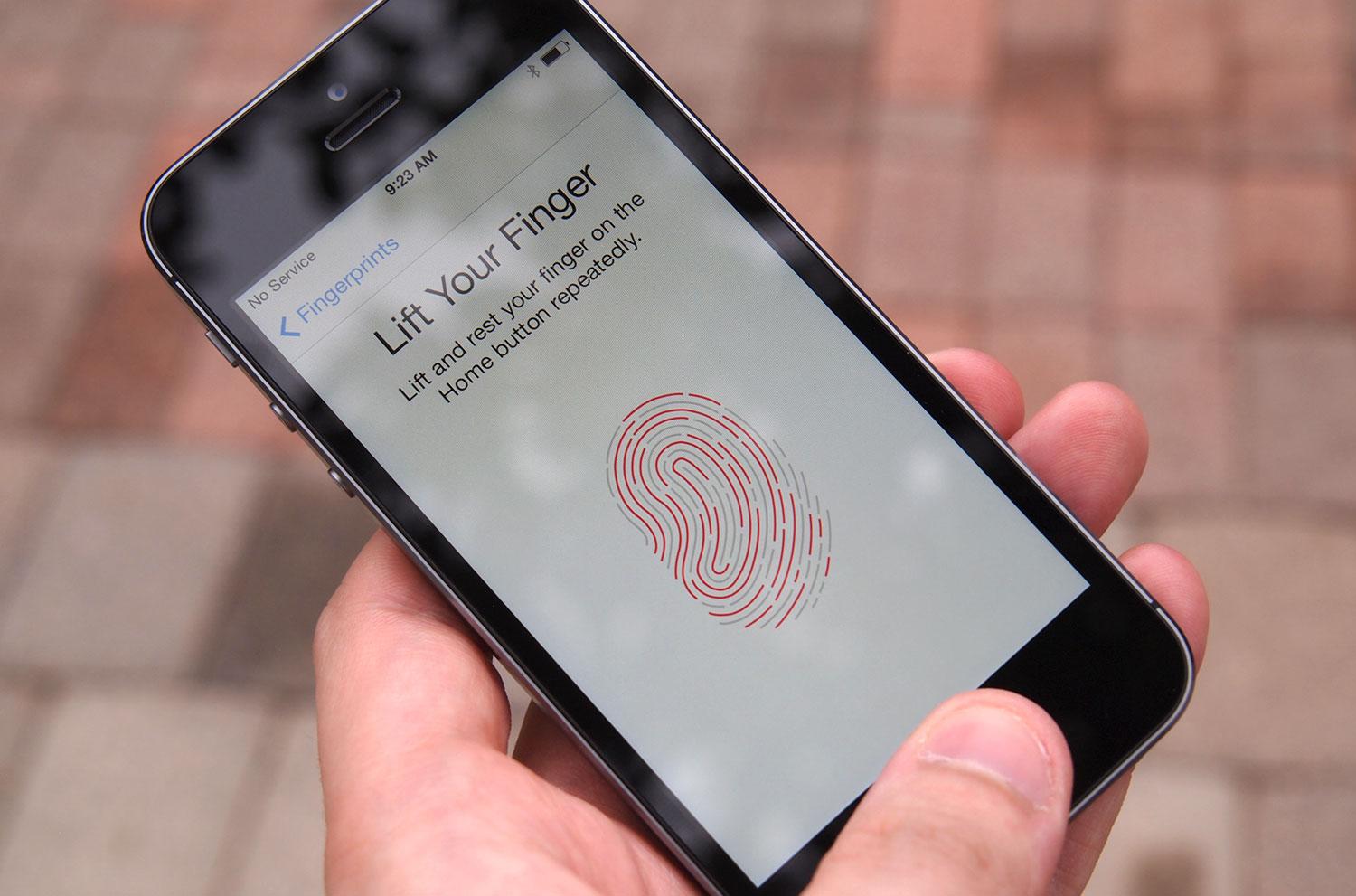
У нас не так давно также появились люди, которые оказывают платные услуги по определению ваших способностей и даже выявлению генетических болезней по узору на пальцах. По цене услуга вполне доступна обычным людям. Подобные компании выкладывают фотографии звезд, которые якобы уже сделали себе подобный тест и остались довольны.
На самом деле, подобные тесты не имеют под собой научной основы, как говорят специалисты. Это всего лишь прибыльный бизнес. Особенно выгодно тестировать детей в школах. Якобы выявленные способности при помощи этого теста и данного оборудования ничего общего с правдой не имеют. Все, для чего могут использоваться отпечатки пальцев, это идентификация личности.
Не доверяйте мошенникам и не оставляйте никому свои отпечатки пальцев. Эти предприимчивые граждане оставляют у себя не только ваши отпечатки пальцев, но и контакты, а также личные данные. После этого они будут вам звонить и предлагать купить их оборудование или навязывать новые услуги.
Расшифровка отпечатков пальцев
При расшифровке отпечатков пальцев ориентируются на то, какие именно узоры на них располагаются: завитки, петли или дуги. Также важно, на каком именно пальце, в каком количестве и в каком месте ладони. Нужно изучить все эти условия, чтобы правильно расшифровать характер человека и его психологические характеристики.
Также важно, на каком именно пальце, в каком количестве и в каком месте ладони. Нужно изучить все эти условия, чтобы правильно расшифровать характер человека и его психологические характеристики.
Петли считаются самым распространенным узором (с ними живет практически 60 % населения). Это люди с уравновешенной нервной системой, имеют разнообразный круг интересов, хорошие руководители и бизнесмены. Гибкие и инициативные.
Люди-дуги стоят на втором месте по своему количеству после людей-петель. Они практичные и тяжелые на подъем. По жизни прут, подобно танкам, редко над чем-то задумываются и останавливаются. Они консерваторы и не испытывают сомнений. Верные мужья, требующие к себе такого же отношения от своих жен.
Они прямые и конкретные, рубят с плеча. Не любят и не понимают интриг и интриганов. Им сложно выражать свои мысли. Переубеждать дуг бессмысленно, они все равно стоят на своем при любых обстоятельствах.
Обладают слабым здоровьем. Аллергики. Часто пробиваются в начальники.
Петля
Люди-петли довольно легкие и общительные. Они ни на кого не давят. Охотно рискуют. Они понимающие, терпимые и компанейские. У них хороший интеллект. Они могут справиться с любой работой, толковые и способности. В общем, петли самые обычные люди, которых довольно много в нашем обществе.
Наука дерматоглифика
Наука дерматоглифика необычна тем, что по узору пальцев можно узнать в человеке рядом с вами гения, а также предсказать, склонен ли он к самоубийству, например.
Об этом судят по типу узора, который располагается на подушечках пальцев рук.
Поговорим о третьем типе узора. Итак, завитки. Люди с завитками чрезвычайно сложно организованы с высокоразвитым интеллектом и психикой. Эти люди гениальны в любой сфере человеческого бытия. Однако среди них встречаются и жесточайшие маньяки-убийцы (например, Чикатило).
Пропорциональное число завитков на обеих подушечках пальцев обеих рук говорит о гениальности их хозяина, непропорциональное, напротив, показывает на человека скрытного и злобного, полного разнообразных комплексов.
Удивительно, но именно специалист по дерматоглифике первым увидел в узорах на руке Чикатило то, что маньяк именно он, а не другие подозреваемые. Впоследствии оказалось, что он прав.
Количество завитков может разниться у разных людей на руках и сочетаться с другими узорами. Установлено, что если у человека есть один завиток на большом пальце (правая рука), то он, наверняка, изводит близких постоянной болтовней и рассуждениями обо всем на свете. Причем в стрессовой ситуации совершенно «теряет лицо».
Если же такой же завиток присутствует на таком же пальце, но только рука эта левая, то мы видим перед собой левшу. Причем, в классическом варианте.
Дерматоглифика настолько удивительна, что даже утверждает, что Маяковский не мог покончить жизнь самоубийством, поскольку рисунки его руки это не подтверждают.
Подмечено, что притягиваются к друг другу люди с одними и теми же рисунками на пальцах. Даже если они (узоры) очень редко встречаются, эти люди все равно встречаются и создают пары. Только люди-дуги никогда не нравятся друг другу и не создают семейные союзы. Дуги любят завитков, при этом лидируя в паре.
Только люди-дуги никогда не нравятся друг другу и не создают семейные союзы. Дуги любят завитков, при этом лидируя в паре.
Дерматоглифика и национальность
Рисунки на руке также могут указать на национальность человека. У разных народов свои особенности рисунка на руке. Каждая национальность отличается от другой определенным генным кодом. Соответственно, и рисунками на руках национальности отличаются тоже.
У русского человека на руке наблюдается от 2 до 4 завитков. Территории России, где рождается больше всего людей, отмеченных завитками, — Рязанская область и Юг России.
Иногда, конечно, по положению рисунков можно ошибиться в определении национальной принадлежности.
Как видите, изучив дерматоглифику, можно очень многое узнать о человеке. Но это может сделать только специалист, каких у нас в стране сейчас очень мало. Не доверяйте мошенникам.
Какими бывают и как работают сканеры отпечатков пальцев » China Review
Сегодня смартфон выполняет не только своё основное назначение, он является местом хранения личной, финансовой, а иногда и корпоративной информации. На защите информации надёжным щитом стоит сканирование отпечатка. Это наиболее точный способ идентифицировать личность человека, несколько уступающий более ранним — сканированию сетчатки глаза, анализу ДНК. Выступы и углубления на коже – папиллярные узоры — образуют рисунок, который уникален у каждого человека. Повреждение кожного покрова не страшно — со временем узор приобретёт прежний вид. Как работает один из самых надёжных защитников нашей информации на телефоне, расскажем в этой статье.
На защите информации надёжным щитом стоит сканирование отпечатка. Это наиболее точный способ идентифицировать личность человека, несколько уступающий более ранним — сканированию сетчатки глаза, анализу ДНК. Выступы и углубления на коже – папиллярные узоры — образуют рисунок, который уникален у каждого человека. Повреждение кожного покрова не страшно — со временем узор приобретёт прежний вид. Как работает один из самых надёжных защитников нашей информации на телефоне, расскажем в этой статье.
Разделы статьи
Отпечаток пальца
Раньше сенсорный датчик, обеспечивающих контроль доступа, можно было встретить только в фэнтезийном кино или научно-фантастических романах. Но времена воображения, превосходящие человеческие инженерные способности, уже давно закончились — сканеры отпечатков используются на протяжении десятилетий! Такие технологии становятся более обыденными в новейших мобильных устройствах и постепенно продвигаются в повседневную жизнь.
Что такое сканеры отпечатков пальцев
Отпечатки пальцев каждого человека уникальны, поэтому они успешно идентифицируют людей. Не только правоохранительные органы собирают и поддерживают базы данных отпечатков. Во многих видах профессий, требующих лицензирования или сертификации (например, финансовые консультанты, биржевые посредники, агенты по недвижимости, учителя, врачи и медсестры, охрана, подрядчики и т. д.) применяют отпечатки пальцев в качестве условия работы. Также типично предоставлять эти идентификаторы при нотариальном заверении документов.
Усовершенствования технологий позволили включить считыватель отпечатков на задней крышке или на экране в качестве другой (необязательной) функции безопасности для мобильных устройств. Этот идентификатор можно вручную включить для безопасности (это делается в настройках безопасности), или отключить при необходимости.
Сканер отпечатка пальца появился самым последним из всех способов идентификации. Уже были пин-коды, коды шаблонов, пароли, распознавание лиц, определение местоположения, сканирование диафрагмы, распознавание голоса, надежное соединение Bluetooth/NFC.
Зачем же нужен новый метод защиты, если можно поставить пароль?
Многие пользуются новой технологией защиты для безопасности, удобства и футуристического ощущения.
Принцип работы и типы
Технология, как работают датчики, довольно проста. Сканер захватывает рисунок гребней и долин на пальце. Затем информация обрабатывается программным обеспечением анализа/сопоставления патчей устройства, которое сравнивает его со списком зарегистрированных отпечатков в файле. Успешное совпадение означает, что идентификация проверена. После этого предоставляется доступ к данным.
Метод захвата данных отпечатков зависит от типа используемого сканера:
- Оптический датчик: эти типы датчиков в основном делают фотокопию пальца. Многие освещают палец, чтобы обеспечить четкий контраст линий, поскольку светочувствительный датчик изображения или светочувствительный микрочип записывает информацию для создания цифрового изображения.
 Многие компьютерные устройства и смартфоны на Андроид и iOS с хорошей камерой для сканирования используют оптические датчики.
Многие компьютерные устройства и смартфоны на Андроид и iOS с хорошей камерой для сканирования используют оптические датчики. - Емкостный датчик: вместо света, эти системы используют электричество (аналогично работают сенсорные экраны), чтобы определить образцы отпечатков пальцев. Как только палец опирается на сенсорную поверхность, устройство измеряет заряд; хребты демонстрируют изменение емкости, а долины практически не меняются. Датчик использует все эти данные для точной печати отпечатков. Большинство смартфонов со сканерами пальцев используют емкостные датчики.
- Ультразвуковой датчик: Подобно тому, как летучие мыши и дельфины используют эхолокацию для поиска и идентификации объектов, ультразвуковые датчики работают через звуковые волны. Аппарат предназначен для отправки ультразвуковых импульсов и измерения количества отскоков назад. Хребты и долины отражают звук по-разному, именно так ультразвуковые сканеры могут создавать подробную 3D-карту отпечатков пальцев.
 Ультразвуковые датчики в настоящее время прототипируются (например, Qualcomm Technologies, Inc.) и протестированы для использования в мобильных устройствах, например, iPhone.
Ультразвуковые датчики в настоящее время прототипируются (например, Qualcomm Technologies, Inc.) и протестированы для использования в мобильных устройствах, например, iPhone.
Плюсы и минусы использования сканеров отпечатков пальцев
Плюсы использования сканеров отпечатков пальцев:
- Простота блокировки и разблокировки одним пальцем.
- Отличный способ идентифицировать уникальных людей.
- Чрезвычайно сложно подделать/дублировать (по сравнению с карточками идентификации/доступа и т. д.).
- Практически невозможно угадать/взломать (по сравнению с пин-кодами, паролями и т. д.), но можно обмануть, далее в статье мы расскажем, как это сделать.
- Пользователь не сможет забыть свой отпечаток пальца (как это часто бывает с паролями, кодами, шаблонами, картами доступа и т. д.).
Минусы использования сканеров отпечатков пальцев:
- Не 100% надежность. Люди с нужными ресурсами, временем и самоотверженностью могут обманывать сканеры фальшивками и/или отпечатками мастера.

- Невозможно получить новые отпечатки. Можно менять/заменять карты, коды и пароли, но нельзя сделать это, если кто-то украдет данные отпечатка пальца.
- Шифрование по-прежнему вызывает сомнения. Безопасность данных зависит от производителя программного обеспечения/оборудования.
- Дефект на пальце может затруднить успешное сканирование и запретить доступ к авторизации пользователям. Даже небольшие недостатки могут создавать трудности. Царапина, укус – все, датчик не работает.
- Микробы. Знаете ли вы, сколько людей коснулись этого общественного сканера, прежде чем это сделали вы? Лучше сначала продезинфицировать его.
Как получить денежный перевод Золотая Корона
Данная технология защиты в электронике потребительского уровня по-прежнему является совершенно новой, поэтому можно ожидать, что стандарты и протоколы будут установлены с течением времени. По мере созревания производители смогут точно настраивать и улучшать качество шифрования и защиты данных, чтобы предотвратить кражу или неправильное использование.
Телефоны с технологией сканирования
Motorola Atrix стала первым смартфоном, который использовал эту технологию защиты, еще в 2011 году. С тех пор появились многие другие телефоны с отпечатком пальца. Примеры включают (но не ограничиваются ими): Apple iPhone 5S, модели Apple iPad, Apple iPhone 7, Samsung Galaxy S5, Huawei Honor 6X, Huawei Honor 8 PRO, OnePlus 3T, OnePlus 5 и Google Pixel. Вероятно, что еще больше мобильных устройств будут поддерживать сканеры отпечатков пальцев с течением времени.
На большинстве смартфонов уже предустановленна программа для сканирования, но на некоторых моделях придется установить приложение самостоятельно.
Проблемы со считыванием
Несмотря на то, что считыватели считаются довольно точными, может быть несколько причин, по которым не происходит авторизация.
Если перестал работать датчик, может проблема кроется в следующем:
- Влажные или жирные руки.
- Электронный сбой.
 Нужно перезагрузить устройство.
Нужно перезагрузить устройство. - Дефект на пальце – царапина, укус и другой след могут стать причиной того, что считыватель не сработает.
Большинство производителей предвосхитили эти моменты, поэтому некоторые устройства все еще могут быть разблокированы паролями, пин-кодами или сканированием диафрагмы.
Поэтому, если палец не сканируется, просто используйте один из других методов разблокировки, которые необходимо заранее добавить.
Некоторые пользователи спрашивают, как разблокировать телефон с отпечатком пальца другого человека?
В принципе, защиту можно обойти. Например, ситуация: муж спит на диване, а жена хочет забраться в его сообщения, поискать компромат. Для разблокировки девайса можно просто прислонить палец спящего мужа. Конечно, такой путь не всегда доступен. Но можно сделать хитрее – найти место, где касался человек и остался его явный след, посыпать пудрой и приклеить скотч. Дальше кусок скотча прислоняется к телефону и, в большинстве случаев, считыватель открывает доступ.
Чем отличаются емкостные, оптические и ультразвуковые сканеры
Оптический, емкостный, тепловой, ультразвуковой, радиочастотный и так далее — технологий сканеров отпечатков пальцев на рынке более чем достаточно. В большей степени, именно от их выбора зависит точность срабатывания сенсора и распознавания пальца. Тем не менее, нельзя упускать из вида и производительность гаджета, которая также играет не самую последнюю роль. От процессора не в последнюю очередь зависит то, насколько быстро устройство узнает своего владельца по пальцу. А вот тройка из основных технологий отпечатков пальцев — однозначно сказать, какой дактилоскопический сканер лучше, нельзя.
Емкостные. Такие сканеры отпечатков пальцев работают на базе массивов конденсаторов, которые хранят электрический заряд. Во время прикосновения пальца к сенсору, заряд каждого конкретного конденсатора меняется, и после анализа всей их сети появляется возможность создать рисунок отпечатка. Выпуклые места на коже явно меняют состояние заряда, а впадины оставляются его практически без изменений — вот и вся «математика». Именно эту технологию компания Apple использует в своих смартфонах, которые оборудованы Touch ID. Она до сих пор считается самой распространенной.
Именно эту технологию компания Apple использует в своих смартфонах, которые оборудованы Touch ID. Она до сих пор считается самой распространенной.
В числе очевидных преимуществ данной технологии — высокая точность, до которой практически не дотягиваются другие решения. Но есть у нее и недостатки. Главный — сегодня ее невозможно встроить в экран, и это делает ее неактуальной для большинства современных гаджетов.
Оптические. Судя по названию, не так сложно догадаться, что данный метод биометрической аутентификации основан на захвате оптического изображения отпечатка пальца. Если утрировать, то сенсор, использующий данную технологию, фотографирует рисунок на коже во время прикосновения и сравнивает его с тем, который был сохранен во время настройки. Для работы такого сканера необходима подсветка — именно поэтому во время его использования экран загорается ярким (обычно зеленым) цветом. Явный пример смартфона, который использует данную технологию, — Xiaomi Mi 9 со сканером отпечатков пальцев в экране.
В числе достоинств данной технологии — небольшая себестоимость, и именно поэтому ее используют в относительно недорогих смартфонах. Среди недостатков нашлось место для не самой высокой безопасности. Так как технология работает с 2D-изображением, обмануть ее проще, чем конкурентов.
Ультразвуковые. Эта относительно новая технология считывания отпечатков пальцев, которая только начинает набирать популярность. Для определения рисунка на коже пальцев во время прикосновения она отправляет в их стороны ультразвук и считывает сигналы, которые вернулись обратно. При длительном сканировании с помощью данного метода вообще можно создать точную трехмерную модель пальца. Тем не менее, и быстрого вполне достаточно для безопасной аутентификации. Яркий представитель «жанра» — Samsung Galaxy Note10, который отличается и другими топовыми технологиями.
В числе преимуществ данного решения — высокая точность. А вот недостатков пара: технология достаточно новая, поэтому иногда «радует» не самой стабильной работой, а еще она все еще очень дорогая, поэтому используется только в топовых решениях компаний из негласной группы AAA.
Принцип действия
Метод получения копии папиллярного узора зависит от типа сканера, который встроен в мобильное устройство. Однако любое устройство, вне зависимости от его типа, обеспечивает следующие операции – получение узора пальца, проверка его совпадения с рисунком из уже имеющейся базы данных. Наиболее распространены три типа:
- Оптический. Этот считыватель наиболее часто применяется в смартфонах. Принцип работы аналогичен работе цифровых «мыльниц». Основой является матрица, которая состоит из светочувствительного диода и автономного источника питания. Попадание пучка света на светочувствительный фотодиод, вызывает образование электрического заряда, пропорциональный интенсивности потока. В результате получается «картинка» с участками разной освещённостью, которая является отображением отпечатка. Если яркость или чёткость, полученного узора недостаточна, то производится повторная проверка.
- Ёмкостной. Работают аналогично сенсорному экрану. При прикосновении пальца происходит изменение ёмкости, которая затем преобразуется в напряжение.
 Выпуклости дают определённую разность потенциалов, впадины практически нет. На основании этого формируется точный рисунок.
Выпуклости дают определённую разность потенциалов, впадины практически нет. На основании этого формируется точный рисунок. - Ультразвуковой. Как летучие мыши и дельфины ориентируются в пространстве при помощи эхолокации, так и данный датчик работает, используя звуковые волны. Источник постоянно отправляет импульсы в направлении экрана. Отражение волны от выпуклости и впадины происходит по-разному — различно время отражения. На основании этого составляется 3D картинка, которая повторяет папиллярные узоры пальца. Пока такие датчики не используются в мобильных устройствах, поскольку достаточно дорогие. Но работы ведутся.
Если сканирование отпечатка пальца происходит различными методами, то дальнейшая обработка информация одинакова. Она обрабатывается при помощи программного обеспечения, проводится его анализ, сравнение / сопоставление имеющихся в базе отпечатков с получившимся узором. Если получено полное совпадение, то идентификация проведена – вход в устройство разрешён.
Виды технологий сканеров
Существует несколько разных типов сканеров отпечатков пальцев, в зависимости от применяемой технологии. Разберем их по порядку.
- Оптический сканер. Он распознает всю площадь пальца, и задействует матрицу CCD, как и многие камеры. В тех местах, где не проходит свет, датчик сохраняет темные пиксели, образуя рисунок кожи на пальце. Обычно оптический вид датчика оснащен собственным источником света в виде светодиода. Это позволяет создать четкое прозрачное изображение.
- Емкостный сканер. Такую технологию применяют в виде микроскопической схемы конденсаторов. Их еще называют емкостными датчиками. При прикосновении пальца к поверхности датчика, емкость конденсаторов быстро изменяется. Такая технология позволяет обеспечить высокую точность, которая превосходит оптические сканеры. Получить доступ к телефону с таким сканером отпечатков пальцев значительно сложнее.
- Тепловой сканер действует по аналогии с емкостным датчиком.
 Но вместо конденсаторов применяется термодатчик. Он реагирует на отличие температур гребней кожи пальца и другими участками. Его нельзя обмануть прикосновением похожего куска кожи, так как температура не будет соответствовать сохраненному эталону.
Но вместо конденсаторов применяется термодатчик. Он реагирует на отличие температур гребней кожи пальца и другими участками. Его нельзя обмануть прикосновением похожего куска кожи, так как температура не будет соответствовать сохраненному эталону. - Ультразвуковой сканер работает на основе интересного явления дифракции. Это рассеяние и отражение волн звука. При касании пальца поверхности датчика, создается ультразвук, не слышимый человеком. Звуковые волны в местах касания гребней кожи и ее впадин ведут себя по-разному. Это дает возможность ультразвуку создать точную копию отпечатка пальца.
Каких типов бывают дактилоскопические сканеры
Оптические сканеры бывают двух основных видов. Что касается первого из них, то он снимает нужную область пальца при посредстве его прикосновения непосредственно к сканеру. Такой тип применяется в «яблочных» смартфонах, начиная с iPhone 5s. В отношении второго типа отметим, что в этом случае пользователь проводит пальцем по оптическому сканеру. В результате получается серия снимков, которые программным обеспечением объединяются в один. Этот тип какое-то время использовала в своих продуктах компания Samsung, однако, со временем она перешла на первый тип, поскольку он более удобен, хотя и более дорогостоящий. Основной недостаток оптического дактилоскопического сканера является уязвимость к царапинам и загрязнению. Также его можно «обвести вокруг пальца» при помощи слепка фаланги пальца.
В результате получается серия снимков, которые программным обеспечением объединяются в один. Этот тип какое-то время использовала в своих продуктах компания Samsung, однако, со временем она перешла на первый тип, поскольку он более удобен, хотя и более дорогостоящий. Основной недостаток оптического дактилоскопического сканера является уязвимость к царапинам и загрязнению. Также его можно «обвести вокруг пальца» при помощи слепка фаланги пальца.
Стоит также отметить о полупроводниковом типе сканера отпечатка пальца, который в смартфонах не применяется по целому ряду причин. Его невозможно обмануть с помощью слепка пальца. Еще одним типом дактилоскопических сканеров является ультразвуковой сканер. Он отличается большой перспективой развития, а действует он по принципу медицинского УЗИ. Обмануть его практически нереально, так как он способен проникнуть в эпидермальный слой кожи, которые уникален.
Следует отметить, что сканеры могут быть размещены в разных частях смартфона. Многие производители устанавливают сканер отпечатков пальцев на тыльной панели, недавно пошла мода на боковую грань, а компания HMD подготавливает свой новый флагман с интегрированным сканером в дисплей.
Многие производители устанавливают сканер отпечатков пальцев на тыльной панели, недавно пошла мода на боковую грань, а компания HMD подготавливает свой новый флагман с интегрированным сканером в дисплей.
Зачем нужен сканер отпечатков пальцев на смартфоне
Рассматриваемая технология для телефонов имеет сложную структуру, и значительно повышает стоимость мобильного устройства. Есть ли выгода от такой дорогостоящей функции, разберемся по ее работе.
- Высокий уровень защиты информации. Если вы решили скрыть от посторонних лиц личную информацию на мобильном телефоне, активируйте специальные функции. В результате данные станут доступными только после идентификации владельца по отпечатку пальца.
- Быстрое управление разными функциями. Дактилоскопический датчик настраивается таким образом, что при касании пальца открывается доступ к проведению оплаты и вход на портал с зарегистрированной учетной записью.
- Закрытие доступа к приложениям.
 Сканер отпечатков пальцев на смартфоне удобен для блокировки приложений. При этом дети не смогут запустить приложение.
Сканер отпечатков пальцев на смартфоне удобен для блокировки приложений. При этом дети не смогут запустить приложение. - Быстрый прием вызова абонента. Если подержать палец на датчике сканера, то можно сразу отвечать звонящему человеку.
- Удобное использование камеры. Сканер отпечатков пальцев на смартфоне можно задействовать для фото- и видеосъемки. Это удобно, когда создается селфи.
- Выключение будильника. Данная функция позволяет быстро отключить звонящий будильник легким касанием пальца датчика сканера.
Кроме указанных возможностей, дактилоскопический сканер можно настроить по типу тачпада. После этого его можно использовать для работы с некоторыми приложениями в телефоне. Например, для быстрого запуска настроек или перехода на домашний экран.
Настройка сканера на телефоне
Включается датчик на большинстве устройств Android примерно одинаково. Для этого необходимо:
- Войти в настройки.

- Перейти в раздел «Безопасность», затем – в «Блокировку экрана». На некоторых моделях выключатель функции расположен в «Расширенных настройках».
- Найти что-нибудь типа Fingerprint, «Управление отпечатками пальцев», «Замок приложений», «Экран блокировки и отпечаток пальца», «Безопасность и отпечаток», «Жесты сканера отпечатков» или «Блокировка и отпечаток».
- Задать PIN-код, который будет использоваться в случае несрабатывания.
- Выбрать «Отпечаток №1» (если нужно несколько, потом можно нажать на «Добавить отпечаток»).
- Несколько раз прикоснуться к сканеру одним пальцем, пока не появится подтверждение готовности или разблокировки экрана (вид сообщения тоже зависит от модели).
На некоторых устройствах реализована функция менеджера отпечатков, войдя в который можно задать несколько образцов.
В качестве рекомендации можно посоветовать немного изменять положение пальца на площадке сканера так, чтобы он имел возможность охватить максимум площади. Тогда ошибок срабатывания будет меньше. И еще – не используйте большой и указательные пальцы. Их отпечатки злоумышленники легко могут найти, а вот мизинец и безымянный отпечатков на предметах почти не оставляют. Если владелец правша, лучше использовать отпечаток пальца левой руки и наоборот.
Тогда ошибок срабатывания будет меньше. И еще – не используйте большой и указательные пальцы. Их отпечатки злоумышленники легко могут найти, а вот мизинец и безымянный отпечатков на предметах почти не оставляют. Если владелец правша, лучше использовать отпечаток пальца левой руки и наоборот.
Настройка отпечатка для подтверждения платежей в Google Play
Подтверждение платежей с помощью отпечатка пальца уже становится трендом. Чтобы подключить функцию, нужно:
- Войти в магазин Google Play.
- Открыть настройки.
- Найти пункт «Аутентификация по отпечатку» и поставить рядом галочку.
- Включить обязательную аутентификацию для покупок.
Такая аутентификация удобнее и безопаснее, чем традиционные способы подтверждения оплаты. Но все же не рекомендуется пользоваться сканером для авторизации в платежных сервисах и банковских приложениях.
Виды сканеров и их отличия
На сегодняшний день существует несколько видов сканеров на мобильных устройствах. Несмотря на это, каждый из них работает по одному принципу – распознает узоры пальца и в случае попытки разблокировки устройства незнакомым «рисунком» блокирует доступ к данным.
Несмотря на это, каждый из них работает по одному принципу – распознает узоры пальца и в случае попытки разблокировки устройства незнакомым «рисунком» блокирует доступ к данным.
Итак, различают четыре вида Touch ID:
- Оптический. Его цель: снять всю панель пальцев. Для этого используется CCD-матрица, которая входит в состав большинства камер. В тех местах, куда не проходит свет, фиксируются черные пиксели, таким образом и создается модель отпечатка подушечки. Многие оптические разработки включают в себя встроенный источник света, как правило, светодиодный. Это сделано для того, чтобы создать максимально прозрачное изображение.
- Емкостный. В этом сканере вместо матрицы работают небольшие схемы конденсаторов или емкостных датчиков. Такой вид устройств намного эффективнее оптических, так как во время прикладывания подушечки к считывателю происходит мгновенное изменение емкости отдельных конденсаторов, которые гораздо сложнее обмануть.

- Тепловой. По принципу своей работы он похож на емкостный, отличие лишь в том, что в своей работе он использует не конденсаторы, а тепловые датчики, которые распознают разницу температуры между гребнями и долями пальца.
- Ультразвуковой. Он работает на основе такого явления, как дифракция – иными словами, на отражении и рассеивании звуковых волн. Дело в том, что когда пальцевая подушечка соприкасается с таким сканером, то она начинает генерировать неслышимые нашим ухом звуки. Гребни и впадины в пальце издают совершенно разные звуки, поэтому такое устройство сможет создать максимально точный узор.
Насколько высок уровень безопасности
Нельзя говорить о 100% безопасности, так как Touch ID не сканирует весь отпечаток, а проверяет только часть узоров. Это могут быть некоторые особенные ветвления или раздвоения, а также расстояния между кривыми и ровными линиями. Это делается для того, чтобы ускорить и упростить процесс распознавания.
Алгоритм, встроенный в устройство, открывает доступ к данным, если 40% отпечатка совпадает с сохраненным в памяти. Считается, что этого достаточно, чтобы обезопасить смартфон от злоумышленников, но все же риск, что они смогут подделать отпечаток, остается.
Итак, нужно понимать, что технология Touch ID – это не панацея, а лишь одно из средств, которое может помочь сохранить конфиденциальные данные в целостности и сохранности. Действительно, сканер пальца является полезной функцией, но она скорее создана для удобства, чтобы не вводить пароль, а просто приложить палец к нужному месту и начать пользоваться смартфоном.
Установка блокировки по отпечатку с помощью App Lock
С помощью данного приложения блокировка на Android по отпечатку пальца превращается в незаметно, но быстро и эффективно действующую функцию. Поддерживает 10 языков и даже после перезагрузки гаджета запускается автоматически и защищает заблокированные приложения.
Поддерживает 10 языков и даже после перезагрузки гаджета запускается автоматически и защищает заблокированные приложения.
Детальная инструкция
Использование утилиты предполагает следующий порядок действий:
- Сначала программу нужно скачать и установить. Она бесплатна и представлена в Google Play.
- При первом входе утилита предлагает установить PIN-код или графический пароль, а затем добавить email.
- Появится список всех программ, установленных на устройстве, а также не/заблокированных. Рядом с каждой находится переключатель в виде ползунка, сдвинув который можно включить или снять блокировку.
- Войти в настройки приложения и включить сканер отпечатков.
В настройках можно задать время повторного включения (автоматического) после разблокировки. Здесь же есть вкладка «Скрыть фото», которая открывает доступ в магазин, чтобы скачать программу Keepsafe фотосейф. Она позволяет сделать то, чего не может вышеуказанная программа отпечаток пальца на Android – защитить папки с фото и видео. Но сканера в ней нет.
Но сканера в ней нет.
Преимущества и недостатки такого способа доступа
Неоспоримым плюсом доступа от сканирования отпечатка пальца является обеспечение безопасности:
- Простота. Доступ осуществляется небрежным движением одного пальца.
- Сложность подделки или дублирования по сравнению с карточками.
- Невозможность подделки, случайного угадывания, вычисления или взлома, в отличии от pin-кода, пароля.
- Невозможность забыть, ошибиться при вводе, как это часто случается при вводе пароля.
Но, как и в любом, тем более достаточно новом способе доступа, есть свои минусы:
- 100% надёжность под вопросом. Люди, которые задались целью получить доступ могут использовать слепок фаланги пальца, фальшивку.
- Невозможность изменить свои отпечатки при несанкционированном доступе, как это легко сделать при смене пароля, pin-кода.
- Пока вызывает сомнение само шифрование, которое зависит от качества программного обеспечения, его «дыр».

- Проблемы авторизации пользователя могут вызвать раны, порезы на пальцах, загрязнение, царапины экрана. Любые, даже малые дефекты, могут затруднить доступ.
- Вы когда-нибудь задумывались – сколько человек до вас пользовались общественным сканером? Надо подходить к нему с дезинфицирующими салфетками.
Если возникли проблемы считывания
Если вы не можете войти в своё устройство, то не стоит ругать производителей. Может дело в следующем:
- У вас на руках влага, налёт жира.
- Произошёл сбой программного обеспечения, самого устройства. Требуется перезагрузка.
- Вы поранили, поцарапали палец, на нём след укуса насекомого или другой дефект.
Производители предусмотрели такие моменты, поэтому в любое устройство можно активизировать, воспользовавшись введением пароля, pin-кода. Как было сказано, данная технология защиты устройств потребительского уровня, довольно новая. Поэтому стандарты, протоколы по мере развития будут совершенствоваться, устраняться ошибки.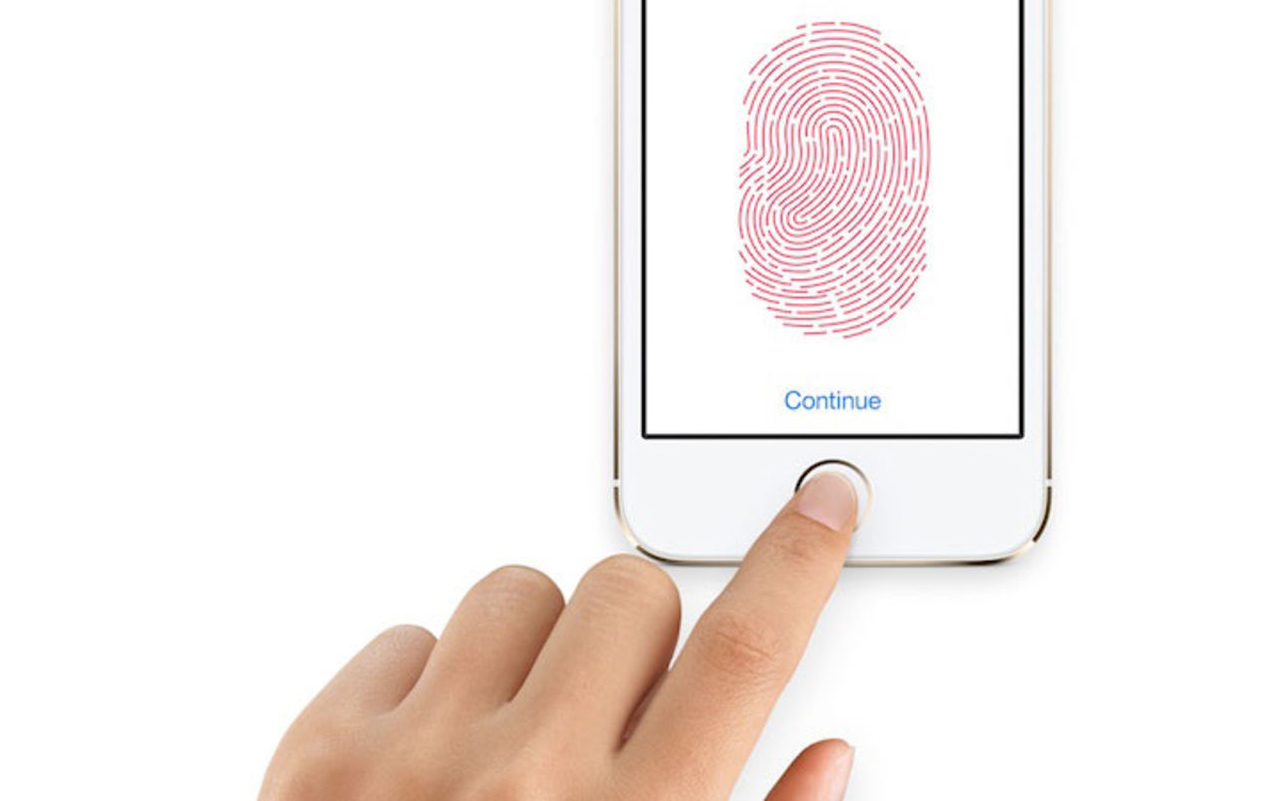 Повысится точность настройки, будет улучшено качество шифрования, отработана защита данных, которая предотвратит кражу данных.
Повысится точность настройки, будет улучшено качество шифрования, отработана защита данных, которая предотвратит кражу данных.
5 советов по использованию сканера отпечатков пальцев iPhone 5S Touch ID — Екатеринбург
Сканер отпечатков пальцев Touch ID от компании Apple – это удобное средство безопасности, которое используется в iPhone 5S и, возможно, будет применяться в будущих устройствах, работающих на iOS.
Мы представляем вашему вниманию несколько советов и хитростей по использованию нового биометрического сканера от Apple.
Сканер отпечатков пальцев Touch ID, встроенный в iPhone 5S, представляет собой удобное средство безопасности. Разблокировать iPhone с помощью такого сканера значительно проще, чем посредством ввода четырехзначного PIN-кода. Touch ID также делает возможным совершение покупок в iTunes и App Store без необходимости ввода идентификационных данных.
Если вы уже используете четырехзначный PIN-код, вероятно, сканер Touch ID покажется вам намного удобнее. Если вы вообще не используете средства безопасности на вашем устройстве, Touch ID может стать именно той системой защиты, которую вы искали.
Если вы вообще не используете средства безопасности на вашем устройстве, Touch ID может стать именно той системой защиты, которую вы искали.
Настроить Touch ID легко и просто. Выберите меню «Настройки» > «Общие» > Touch ID и кодовое слово > Touch ID. Затем пройдите процедуру регистрации отпечатков ваших пальцев.
При использовании Touch ID важно помнить о некоторых хитростях и тонкостях. Мы с удовольствием представим их вашему вниманию.
Если хотите, можете отсканировать ваши отпечатки под любым углом. При регистрации ваших отпечатков создается впечатление, что вы должны расположить палец под определенным углом, но на самом деле сенсор Touch ID считывает информацию под любым углом.
Максимум пять отпечатков, но для быстрой активации лучше меньше. Вы можете сохранить в памяти сканера Touch ID до пяти отпечатков, но помните, что чем больше отпечатков вы сохраните, тем дольше Touch ID будет идентифицировать, какой палец вы сканируете.
Какой же это палец? Если вы зарегистрировали отпечатки нескольких пальцев, но никак их не обозначили, есть легкий способ соотнести ваши пальцы с сохраненными в памяти отпечатками. Нужно просто просканировать пальцы в меню «Настройки» Touch ID. Если вы просканируете один из пальцев, соответствующий ему отпечаток будет выделен из списка сохраненных отпечатков.
Пять попыток вместо трех. После трех неудачных попыток разблокировать iPhone 5S вас попросят ввести кодовое слово. Вы можете сразу ввести кодовое слово или воспользоваться двумя дополнительными попытками активации вашего телефона. Если и эти попытки окажутся неудачными, вам придется ввести кодовое слово.
Обратите внимание на кнопку домашней страницы. Touch ID должен запоминать и постепенно улучшать распознавание ваших отпечатков. Если сканер Touch ID распознает ваши отпечатки с перебоями, убедитесь в том, что вы полностью покрываете кнопку домашней страницы. Сканер работает значительно лучше, если кнопка покрыта полностью.
Сканер Touch ID не является средством защиты от неумелого использования, но представляет собой хороший сдерживающий фактор для большинства людей в большинстве ситуаций. Если вы пользуетесь сканером отпечатков пальцев Touch ID, ниже вы можете оставить свои комментарии о его работе.
Сканер отпечатков или распознавание лица?
Биометрия в смартфоне стала привычным делом. Мы сегодня объясним различия между вариантами сканеров отпечатков пальцев и сканеров лица. Смартфоны превратились в неотъемлемую часть нашей жизни. Практически, они почти стали основным устройством, которое позволяет нам общаться в социальных сетях, искать нужную информацию в Интернете, снимать фото и видео. В нашем смартфоне сейчас сохраняется очень много личной информации. Но не всегда так было.
Как все начиналось
Сначала мы в основном использовали мобильные телефоны для совершения голосовых звонков. Еще одной особенностью, которая сегодня постепенно теряет значение, является обмен текстовыми сообщениями, то есть SMS.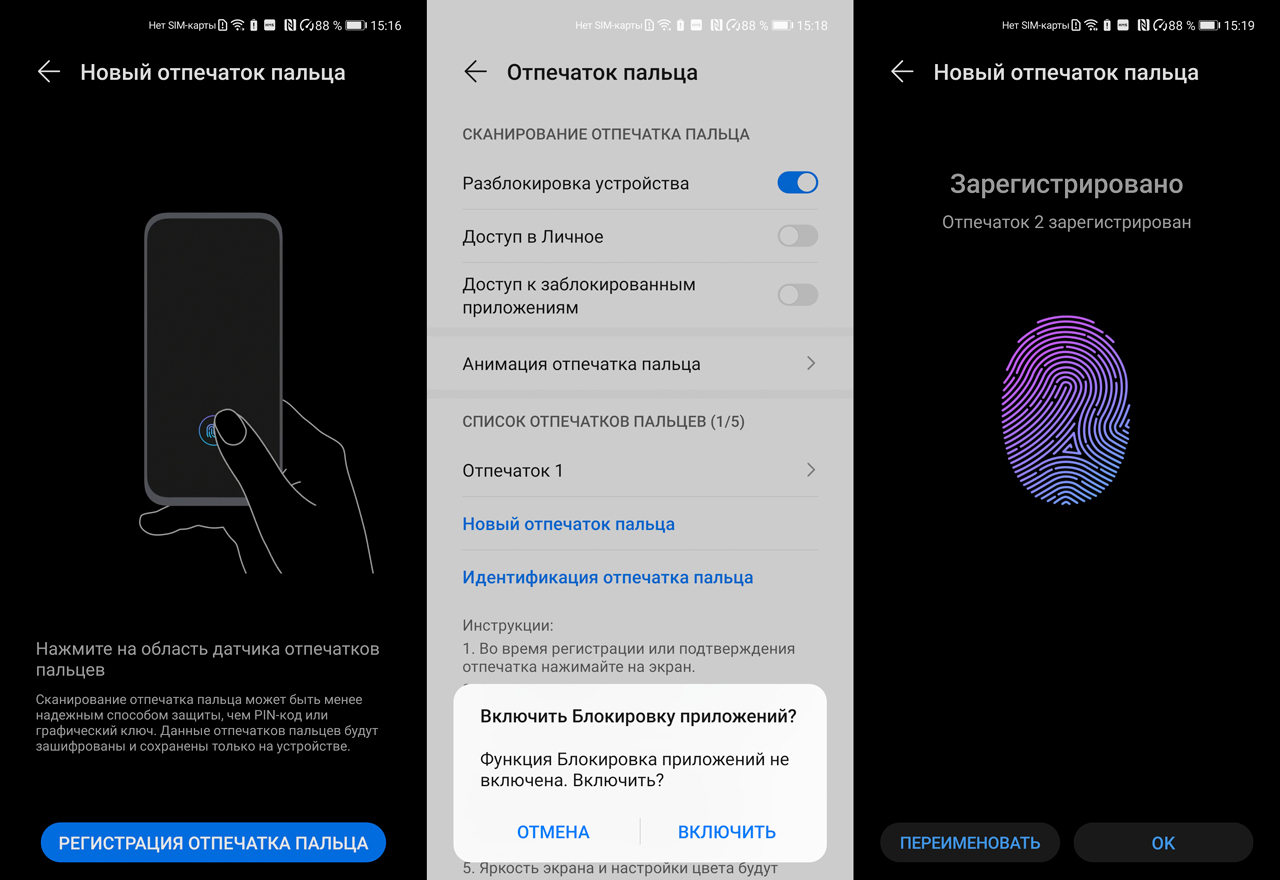 Со временем на телефонах начали появляться дополнительные инструменты, такие как планировщики, контактные книги и блокноты. Именно тогда на передний план вышла тема безопасности данных, хранящихся на этих миниатюрных компьютерах. Путь от простого PIN-кода и пароля к усовершенствованной биометрии, которая распознает пользователя с помощью ультразвукового сканера отпечатков пальцев или трехмерной модели лица, был непростым. Тем не менее, сегодня мы можем использовать удобные и очень быстрые методы безопасности. Стоит вспомнить их все и оценить фактические преимущества и недостатки каждого.
Со временем на телефонах начали появляться дополнительные инструменты, такие как планировщики, контактные книги и блокноты. Именно тогда на передний план вышла тема безопасности данных, хранящихся на этих миниатюрных компьютерах. Путь от простого PIN-кода и пароля к усовершенствованной биометрии, которая распознает пользователя с помощью ультразвукового сканера отпечатков пальцев или трехмерной модели лица, был непростым. Тем не менее, сегодня мы можем использовать удобные и очень быстрые методы безопасности. Стоит вспомнить их все и оценить фактические преимущества и недостатки каждого.
Как я уже упоминал, как только мы начали хранить на своих мобильных телефонах частные текстовые сообщения, информацию о важных встречах, конфиденциальные заметки и фотографии, которые мы не особенно хотели бы обнародовать, тема безопасности стала непростой проблемой. Нельзя отрицать, что использование, казалось бы, простого метода защиты ваших данных по-прежнему остается одним из самых эффективных способов сохранения конфиденциальности.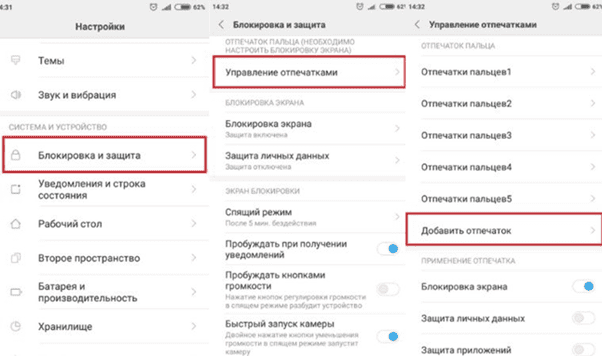 Речь, конечно, о паролях. Хотя с ними тоже достаточно проблем. Иногда пользователи используют такой простой пароль, что злоумышленникам не нужно сильно напрягаться, чтобы узнать его. Автоматически они получают доступ к информации, хранящейся на вашем мобильном устройстве. Поэтому нужно придумывать такие пароли, которые практически невозможно сломать, но тогда их трудно запомнить. К сожалению, эффективность не шла параллельно с удобством, что почти заставило производителей разрабатывать более интересные и удобные для пользователя методы.
Речь, конечно, о паролях. Хотя с ними тоже достаточно проблем. Иногда пользователи используют такой простой пароль, что злоумышленникам не нужно сильно напрягаться, чтобы узнать его. Автоматически они получают доступ к информации, хранящейся на вашем мобильном устройстве. Поэтому нужно придумывать такие пароли, которые практически невозможно сломать, но тогда их трудно запомнить. К сожалению, эффективность не шла параллельно с удобством, что почти заставило производителей разрабатывать более интересные и удобные для пользователя методы.
Одним из новых методов оказались шаблоны, более известные, как графические пароли. Для того, чтобы разблокировать телефон, пользователю нужно было нарисовать последовательность движений внутри панели, которая состояла из девяти точек, соединив их заранее определенным способом. Так происходило подтверждения личности. По крайней мере, в смысле самого устройства. Данное решение быстро приобрело поклонников, и я должен признать, что сам использовал его по крайней мере два года как основной метод защиты устройства и данных на нем. Однако я, конечно, не говорю, что это решение было более быстрым, чем ввод PIN-кода. На самом деле, я бы назвал эти два способа сопоставимыми.
Однако я, конечно, не говорю, что это решение было более быстрым, чем ввод PIN-кода. На самом деле, я бы назвал эти два способа сопоставимыми.
Несомненным преимуществом было не столько удобство, сколько эффективность описанной формы. Рынок ненавидит вакуум, поэтому в сегменте мобильных устройств произошла настоящая гонка за разработкой инновационного, но одновременно быстрого и эффективного метода.
Вот так биометрия попала в смартфоны. Биометрия смартфона делится на два основных сегмента. Первый — это сканеры отпечатков пальцев, а второй — система распознавания лица. Каждый метод имеет несколько различных вариантов. Первый метод — это сканирование отпечатков пальцев, которое приобрело огромную популярность и которое сегодня используется, по крайней мере, в нескольких вариантах. В дальнейшей части материала я опишу самые важные из них. Вторая категория инструментов, заботящихся о нашей конфиденциальности — это распознавание образа пользователя. Также здесь мы имеем по крайней мере три различных решения, которые стоит описать в процессе эксплуатации. Google использует функцию Smart Lock на Android-смартфонах, благодаря чему устройства блокируются только в определенных ситуациях. Связь телефона с физическим телом пользователя, пребывание в надежном месте, или подключение к надежным устройствам поддерживает состояние «разблокировано». Достаточно отдалиться от устройства на большую дистанцию, как почти мгновенно доступ будет заблокирован.
Google использует функцию Smart Lock на Android-смартфонах, благодаря чему устройства блокируются только в определенных ситуациях. Связь телефона с физическим телом пользователя, пребывание в надежном месте, или подключение к надежным устройствам поддерживает состояние «разблокировано». Достаточно отдалиться от устройства на большую дистанцию, как почти мгновенно доступ будет заблокирован.
Сканер отпечатков пальцев
Это самый популярный метод защиты мобильного устройства на сегодня. В зависимости от типа сканера и решений производителя, этот модуль может находиться на задней панели смартфона, на боковой грани, или чуть ниже на самом дисплее. Каждое место имеет свои плюсы и минусы, но, в конце концов, эффективность и удобство определенного метода зависят от предпочтений пользователя.
Лично мне понравились в смартфонах сканеры отпечатков пальцев, установленные сбоку, желательно на вогнутых кнопках питания на рамке корпуса. Вышеупомянутое местонахождение используется во многих смартфонах таких брендов, как Samsung, Sony, Motorola, Realme и Xiaomi. Особенно в этом плане почти эталонным был Samsung Galaxy S10e.
Особенно в этом плане почти эталонным был Samsung Galaxy S10e.
Сканер на задней панели можно найти почти в каждой Motorola, которая в совершенстве освоила это расположение. Также его часто используют на смартфонах середнебюджетного сегмента и бюджетных. Это не значит, что они плохо работают, просто их легче всего установить, и их себестоимость ниже.
Используется также сканер отпечатков пальцев под экраном, но технология только начинает развиваться. Мы еще вернемся к ней.
Одним из основных сенсоров является оптический сканер, который немного напоминает камеру. Сенсор подсвечивает кончик пальца (это необходимо) и сравнивает его с ранее сохраненными данными. Это не особенно быстрый метод, и его можно сравнительно легко обойти.
Второй вариант — емкостная технология, которая похожа на ранее обсуждаемое решение. Только вместо света сканер использует небольшие конденсаторы, что делает этот метод более быстрым и безопасным.
Они чаще всего используются в сканерах отпечатков пальцев, расположенных непосредственно на поверхности корпуса смартфона. В более дорогих смартфонах используется ультразвуковая технология, как, например, во всей серии Samsung Galaxy S21.
В более дорогих смартфонах используется ультразвуковая технология, как, например, во всей серии Samsung Galaxy S21.
Как понятно из названия, технология использует ультразвуковые волны для создания 3D-модели отпечатка для сравнения. Это решение используется на устройствах, где сканер находится непосредственно под экраном. Вышеупомянутое расположение также используется немного старшим оптическим датчиком. Независимо от выбранного метода, следует держать пальцы сухими и как можно более чистыми. Иначе эффективность биометрии будет намного ниже.
Читайте также: 9 простых способов обеспечить вашу конфиденциальность в Сети
Распознавание лица
Надо признать, что я являюсь большим поклонником этого метода биометрической безопасности смартфонов. Проблема заключается в том, что лишь немногие производители и только некоторые устройства способны обеспечить относительную безопасность упомянутого механизма. Однако это очень удобное и быстрое решение. Достаточно направить смартфон на свое лицо, и через некоторое время содержание смартфона будет для нас открытым. В случае с Face ID от Apple таким образом мы можем подтвердить мобильные платежи. Во времена пандемии решение, к сожалению, уступает место сканерам отпечатков пальцев. Все из-за необходимости закрывать рот и нос в общественных местах защитной маской. Хотя мы писали, как попытались настроить Face ID при ношении масок.
Достаточно направить смартфон на свое лицо, и через некоторое время содержание смартфона будет для нас открытым. В случае с Face ID от Apple таким образом мы можем подтвердить мобильные платежи. Во времена пандемии решение, к сожалению, уступает место сканерам отпечатков пальцев. Все из-за необходимости закрывать рот и нос в общественных местах защитной маской. Хотя мы писали, как попытались настроить Face ID при ношении масок.
Читайте также: Как настроить Face ID, чтобы разблокировать iPhone с маской на лице
Распознавание лица пользователя в смартфонах функционирует уже годами, но в большинстве случаев это инструмент, который работает только в двух измерениях. На самом деле эту систему можно обмануть, но не всегда и не всем, используя фото- или видеозапись.
Кроме того, это решение работает не очень хорошо в полной темноте. Главным преимуществом является удобство и скорость, которые в данном конкретном случае оплачиваются недостаточным уровнем безопасности. К счастью, для того, чтобы злоумышленник разблокировал наше устройство, он должен знать, как мы выглядим, или, по крайней мере, иметь наши качественные фото. В случае потери смартфона мы можем чувствовать себя относительно безопасно. Однако, если устройство попадает в руки людей, которые нас знают, риск значительно выше. В таких случаях вы должны учитывать возможную потерю данных и нарушение конфиденциальности.
К счастью, для того, чтобы злоумышленник разблокировал наше устройство, он должен знать, как мы выглядим, или, по крайней мере, иметь наши качественные фото. В случае потери смартфона мы можем чувствовать себя относительно безопасно. Однако, если устройство попадает в руки людей, которые нас знают, риск значительно выше. В таких случаях вы должны учитывать возможную потерю данных и нарушение конфиденциальности.
К счастью, существуют и более сложные методы распознавания лица. Huawei предлагает сканер на базе 3D ToF (Time-of-Flight), благодаря которому технология работает даже в полной темноте и является намного безопаснее упомянутой. Кстати, о ToF-камере и ее важности в современном смартфоне мы писали. Кому интересно, то может почитать по этой ссылке.
Еще одним вариантом является сканер радужной оболочки глаза, который предлагает очень высокий уровень сложности, но это пока не является общей практикой. У нас до сих пор есть Face ID, который можно найти в смартфонах Apple iPhone. Здесь можно говорить о комфорте, скорости и разумной безопасности. Инструмент использует систему камеры TrueDepth на передней панели устройства, и трудно найти в ней какие-то недостатки. Хотя иногда проблемы возникают, как и у любого.
Здесь можно говорить о комфорте, скорости и разумной безопасности. Инструмент использует систему камеры TrueDepth на передней панели устройства, и трудно найти в ней какие-то недостатки. Хотя иногда проблемы возникают, как и у любого.
Какая биометрия лучше?
Биометрия в смартфонах еще не полностью заменила пароли и PIN-коды, поскольку не все пользователи мобильных устройств могут ей доверять. Как я считаю, это лишь вопрос времени. Начальные попытки производителей применить такой тип решения были не очень убедительными. Но ошибки, медлительность и возможность обмана системы случаются все реже, что приводит к большей уверенности пользователей в биометрии. Независимо от того, какой вид сканера отпечатков пальцев мы сегодня выбираем — оптический, емкостный или ультразвуковой, можем рассчитывать на разумный уровень безопасности. Конфиденциальность данных, хранящихся на смартфоне, также будет обеспечиваться с помощью механизмов распознавания лица, но я бы здесь предпочел избранные инструменты Huawei, Samsung и Apple.
Для защиты данных на смартфонах мы используем системы авторизации на основе отпечатков пальцев и трехмерного сканирования лица. Биометрия в смартфонах сегодня является обычным явлением, но, если вы хотите использовать ее сознательно, необходимо изучить важнейшие особенности.
Рекомендовать какой-то один из методов биометрической безопасности на смартфоне не имеет особого смысла. Сканер отпечатков пальцев идеально подходит для ситуаций, когда наше лицо полуприкрыто защитной маской, шарфом или шалью. Этот способ также обеспечит удобство при попытке разблокировать смартфон, лежащий на столе. Достаточно коснуться пальцем соответствующей точки на экране. Face ID и другие подобные методы распознавания лиц, а также более или менее сложные механизмы, заставляют нас в это время почти забыть об их существовании. Мы берем смартфон, смотрим на него и только после этого устройство разблокируется. Но хорошо, что мы можем использовать любую функцию из тех, что присутствуют в нашем смартфоне. Каждый метод работает, хотя не все могут похвастаться одинаковой эффективностью и уровнем безопасности. Кстати, вы можете использовать оба метода одновременно и применять тот, который удобен именно сейчас. В конце концов, именно предпочтения конкретного пользователя определяют выбор.
Каждый метод работает, хотя не все могут похвастаться одинаковой эффективностью и уровнем безопасности. Кстати, вы можете использовать оба метода одновременно и применять тот, который удобен именно сейчас. В конце концов, именно предпочтения конкретного пользователя определяют выбор.
Читайте также:
6 способов использовать сканер отпечатков пальцев на вашем Android — MIUI помощь — Xiaomi Community
Привет Mi Фаны!
Одно касание, которое сэкономит время и обезопасит ваши данные.
1. Защитите приложения от посторонних.
Сканер отпечатков пальцев можно использовать не только для разблокировки всего телефона, но и для защиты отдельных приложений. Это может спасти ваши конфиденциальные данные, например, если смартфон окажется в руках злоумышленника (или просто у не в меру любопытных друзей) уже разблокированным. Лишний уровень безопасности не повредит, особенно в случае с мессенджерами или платёжными сервисами.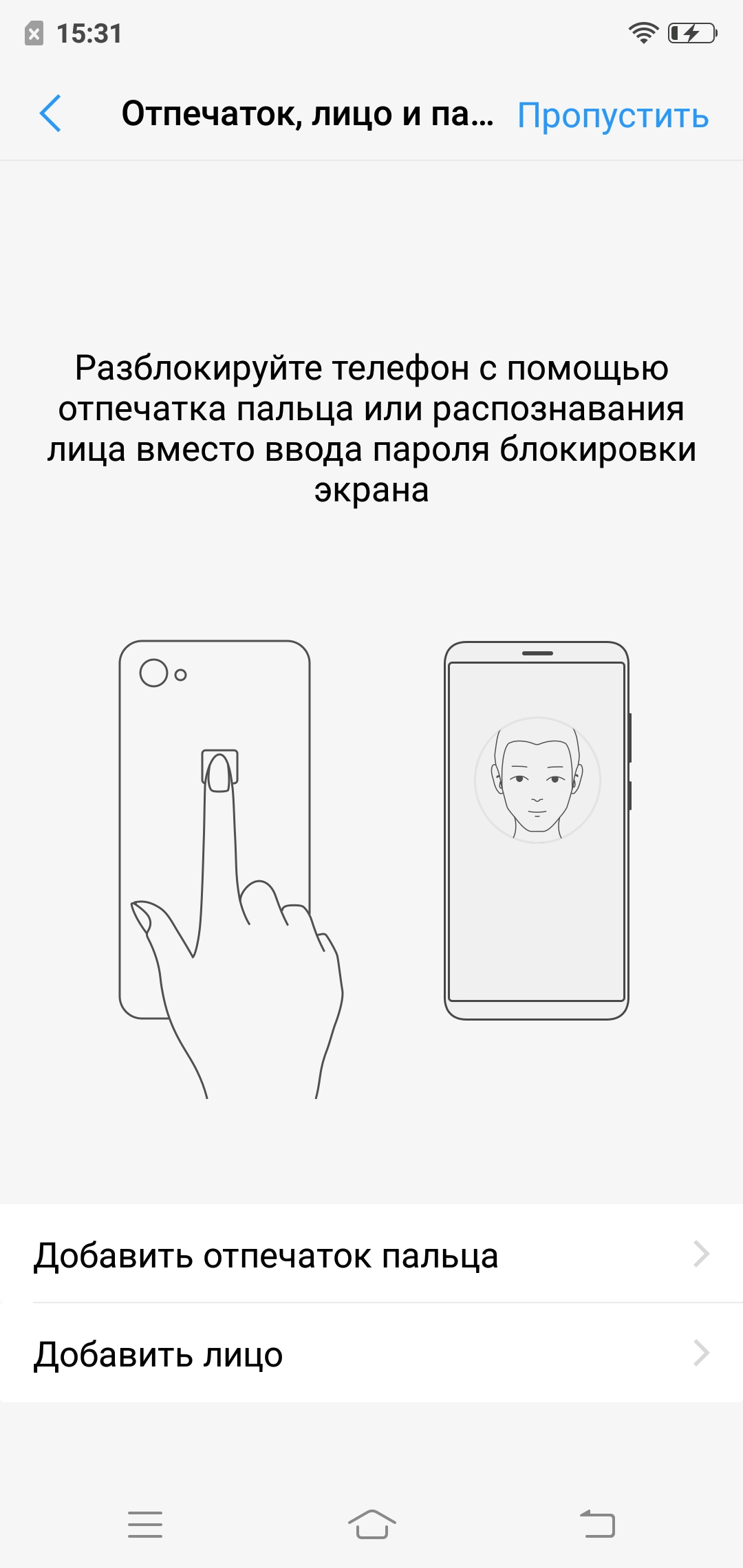
Утилита App Lock от Keepsafe умеет блокировать запуск выбранных вами приложений до тех пор, пока вы не коснётесь сканера отпечатков пальцев или не введёте пароль. После установки программы предоставьте ей доступ к данным, затем зайдите в настройки и активируйте опцию «Использовать отпечаток пальца для разблокировки». Выберите, какие приложения требуется защитить.
Теперь, когда вы откроете нужную программу, вам будет предложено сначала разблокировать её с помощью отпечатка. У App Lock также есть несколько альтернатив, мало уступающих этому варианту.2. Используйте сканер как кнопку затвора камеры.
Обладателям крупных пальцев наверняка бывает неудобно нажимать на кнопку в приложении камеры: всё время задеваешь правый значок с настройками. Однако есть возможность сделать съёмку более комфортной, приспособив для этого сканер отпечатков пальцев. Вы просто касаетесь его — и смартфон делает фото. Всё просто.
У некоторых устройств приложение камеры умеет это без каких‑либо дополнительных инструментов.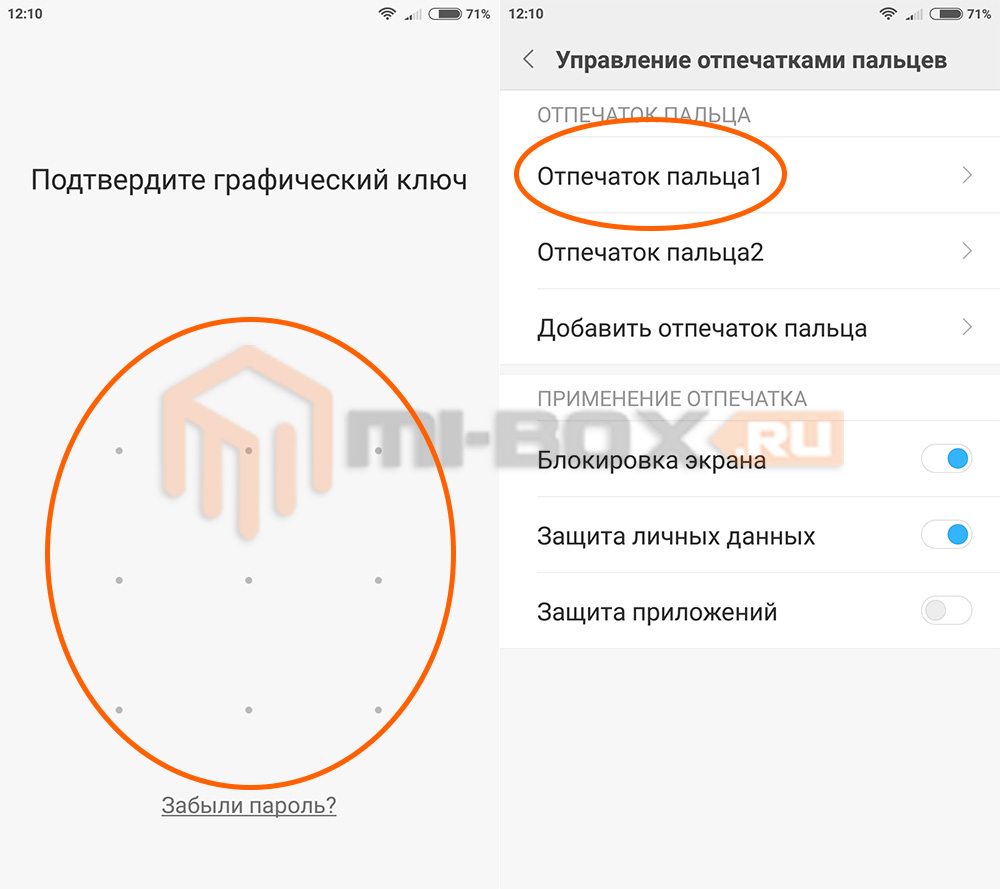 Например, «Камера» в MIUI на гаджетах от Xiaomi обладает опцией «Съёмка отпечатком пальца» в настройках — надо только включить её. Если же ваше устройство так не может, пригодятся приложения Fingerprint Camera Shutter и Dactyl, которые добавят эту возможность3. Выполняйте быстрые действия касанием пальца.У смартфонов Google Pixel есть удобная функция, которая позволяет открывать панель уведомлений, проведя пальцем вниз по сканеру отпечатков. Приложение Fingerprint Quick Action делает что‑то подобное, но его можно устанавливать на любые девайсы, и даже root‑доступ не понадобится. При этом вы можете назначать собственные быстрые действия.
Например, «Камера» в MIUI на гаджетах от Xiaomi обладает опцией «Съёмка отпечатком пальца» в настройках — надо только включить её. Если же ваше устройство так не может, пригодятся приложения Fingerprint Camera Shutter и Dactyl, которые добавят эту возможность3. Выполняйте быстрые действия касанием пальца.У смартфонов Google Pixel есть удобная функция, которая позволяет открывать панель уведомлений, проведя пальцем вниз по сканеру отпечатков. Приложение Fingerprint Quick Action делает что‑то подобное, но его можно устанавливать на любые девайсы, и даже root‑доступ не понадобится. При этом вы можете назначать собственные быстрые действия.Установите Fingerprint Quick Action, дайте ему доступ к параметрам смартфона, а затем зайдите в настройки приложения. Вы можете назначать три быстрых действия. Одно выполняется при одиночном прикосновении к сканеру отпечатков, второе — при двойном тапе, а третье — при свайпе (это, правда, работает не на всех девайсах). Вариантов действий довольно много: можно открыть список приложений, погрузить устройство в сон, активировать режим разделённого экрана, сделать скриншот, включить фонарик, запустить какую‑нибудь программу и так далее.
Вариантов действий довольно много: можно открыть список приложений, погрузить устройство в сон, активировать режим разделённого экрана, сделать скриншот, включить фонарик, запустить какую‑нибудь программу и так далее.
4. Спрячьте ваши фотографии
Если вы хотите скрыть свои фото от лишний глаз, пригодятся специальные приложения для блокировки доступа к выбранным изображениям. Например, LockMyPix или Focus. Добавьте в галерею самые ценные снимки и настройте доступ к ним только по отпечатку пальца.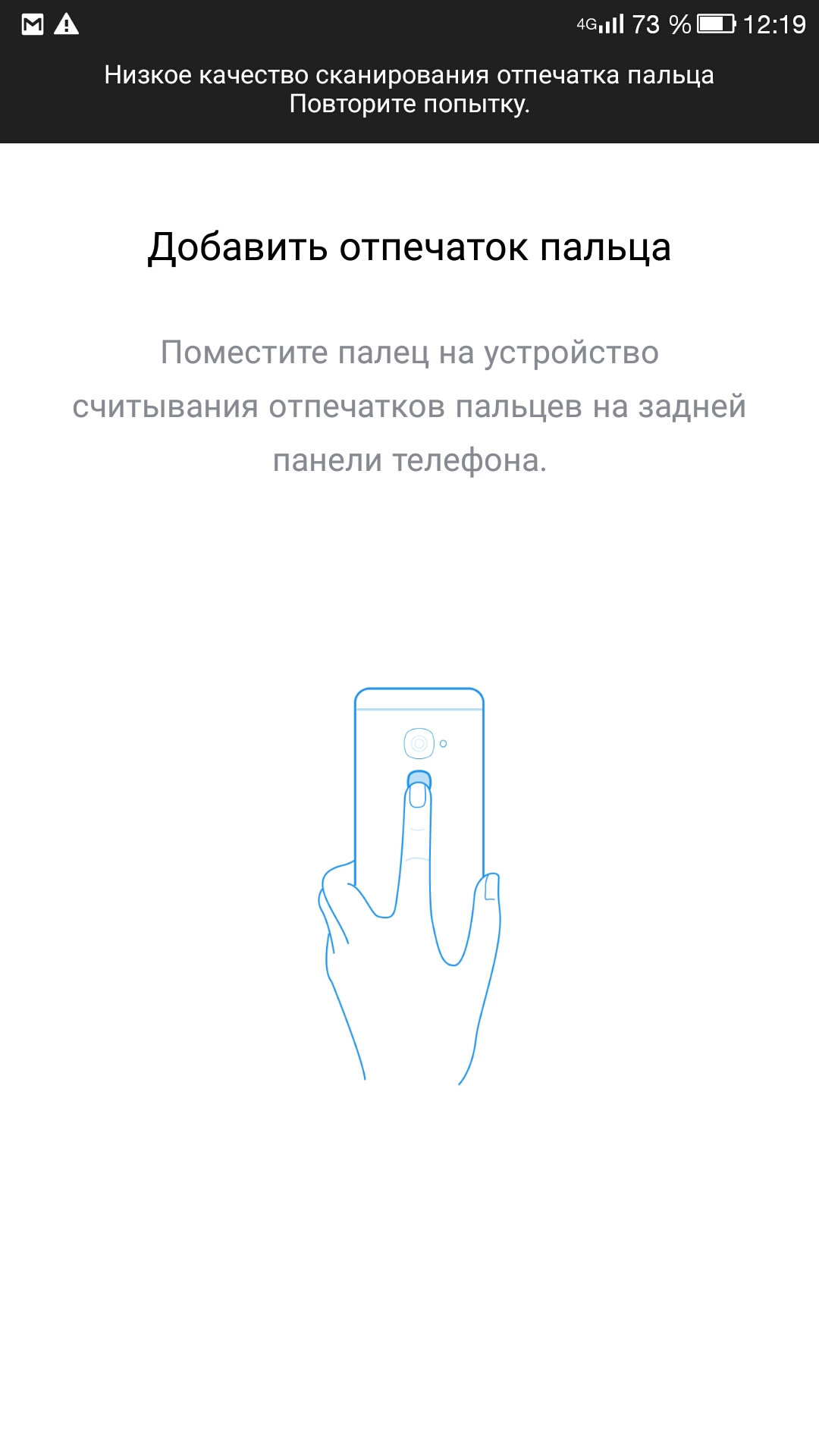 Фото будут помещены в зашифрованную базу, недоступную для открытия сторонними приложениями. И никто из любопытствующих не увидит того, что ему не положено.
Фото будут помещены в зашифрованную базу, недоступную для открытия сторонними приложениями. И никто из любопытствующих не увидит того, что ему не положено.
В LockMyPix эта функция доступна бесплатно, а вот для её разблокировки в Focus придётся купить премиум‑версию.
5. Получите доступ к своим паролям Менеджер паролей очень удобная штука. Он избавляет вас от необходимости запоминать кучу сложных комбинаций. Правда, перед этим всё равно приходится вводить мастер‑пароль. К счастью, вы можете сэкономить время, включив открытие базы сохранённых данных по отпечатку пальца.
Эту функцию поддерживает большинство популярных менеджеров: LastPass, Keepass2Android, 1Password, Enpass и другие. Загляните в настройки вашего хранителя паролей и найдите там разблокировку отпечатком пальца — это куда быстрее, чем вводить символы вручную.
6. Входите в платёжные приложения
Многие платёжные приложения поддерживают аутентификацию по отпечатку пальца. В их числе, например, Android Pay, Samsung Pay, QIWI, «Яндекс.Деньги», а также разнообразные банковские программы. Обычно эта функция отключена по умолчанию, но её можно найти в настройках. Да, и покупки в Google Play тоже можно подтверждать отпечатком. Быстро и удобно.
В их числе, например, Android Pay, Samsung Pay, QIWI, «Яндекс.Деньги», а также разнообразные банковские программы. Обычно эта функция отключена по умолчанию, но её можно найти в настройках. Да, и покупки в Google Play тоже можно подтверждать отпечатком. Быстро и удобно.
Android пишем приложение сканер отпечатка пальцев. Лучшие приложения Блокировка отпечатков пальцев экрана для Android смартфонов
– это блокировка для экрана Android устройства, которая имитирует сканер отпечатков пальцев. Если ваш смартфон не имеет данной функции, не расстраивайтесь – разыграйте друзей с помощью приложения, в подлинности которого никто не сможет усомниться!
Ещё совсем недавно такой сверхъестественной функцией как распознавание хозяина по отпечатку владели только яблочные девайсы. Казалось, что подобное может происходить только в фантастическом фильме. Однако прошло совсем немного времени, а функцией обзавелись уже и устройства на базе Андроид. Но необыкновенную опцию получили лишь самые последние модели, причем стоящие немало денег.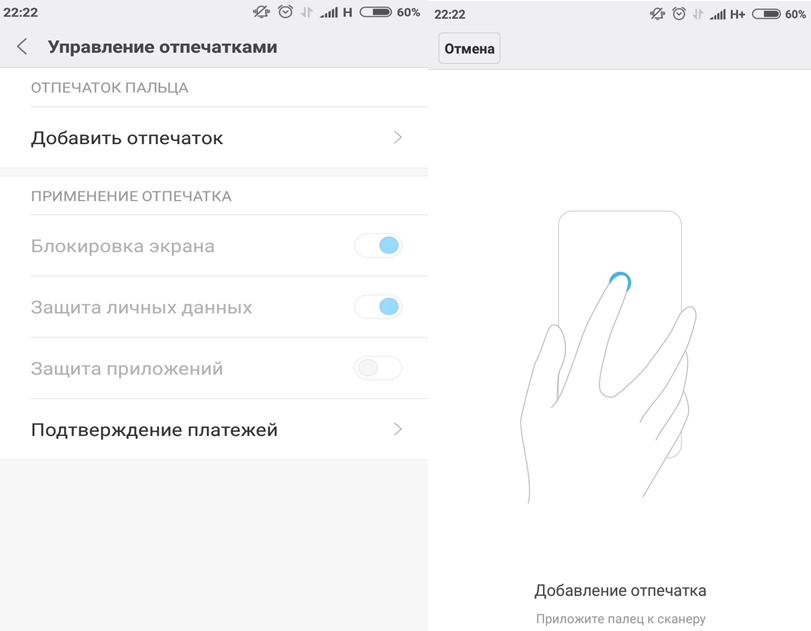 Если ваш смартфон устраивает вас по всем параметрам, и вам не хватает лишь блокировки отпечатком, выход есть. Запоминайте что нужно сделать: для начала скачать Блокировку отпечаток пальца в виде обычного приложения, а затем настроить инструмент таким образом, чтобы никто из ваших друзей не обнаружил подвоха. Работает это очень просто: вы выбираете любую из предложенных десяти красивых заставок и активируете мобильную программу. После чего будет достаточно приложить палец к экрану и с важным видом удерживать его около трёх секунд. Никто даже не усомнится, что ваш телефон распознал в вас хозяина по самому настоящему отпечатку.
Если ваш смартфон устраивает вас по всем параметрам, и вам не хватает лишь блокировки отпечатком, выход есть. Запоминайте что нужно сделать: для начала скачать Блокировку отпечаток пальца в виде обычного приложения, а затем настроить инструмент таким образом, чтобы никто из ваших друзей не обнаружил подвоха. Работает это очень просто: вы выбираете любую из предложенных десяти красивых заставок и активируете мобильную программу. После чего будет достаточно приложить палец к экрану и с важным видом удерживать его около трёх секунд. Никто даже не усомнится, что ваш телефон распознал в вас хозяина по самому настоящему отпечатку.
Плюшки приложения Отпечаток пальца на Андроид:
Реалистичная и очень правдоподобная графикаКрутая анимация во время разблокировки устройства
Более десятка различных обоев на выбор
Дополнительно обычный слайд (если надоел отпечаток)
Виджет с часами, датой и временем
И не забывайте, что приложение поддерживает различные интересные эффекты, такие как вибрация, звуки и анимация. Кроме уже перечисленных настроек Отпечаток пальца на Андроид порадует множеством дополнительных, например, изменение стиля теста или возможность установить свои обои в качестве фона. В любом случае отличный розыгрыш для друзей и близких гарантирован. А для себя вы получаете отличное приложение для блокировки устройства, которым можно заменить порядком надоевший стандартный инструмент.
Кроме уже перечисленных настроек Отпечаток пальца на Андроид порадует множеством дополнительных, например, изменение стиля теста или возможность установить свои обои в качестве фона. В любом случае отличный розыгрыш для друзей и близких гарантирован. А для себя вы получаете отличное приложение для блокировки устройства, которым можно заменить порядком надоевший стандартный инструмент.
Каждый владелец мобильного телефона старается его максимально защитить не только от возможной кражи, но и от нежелательных посетителей.
Почему стоит скачать отпечаток пальца Prank на андроид?
Ведь в телефоне может храниться много личной информации, которую не стоит видеть постороннему глазу.
Конечно, можно установить на нужную папку или файл пароль. Но это сомнительная безопасность.
Ведь пароли в наше время легко взламываются. Тем более легкий пароль можно без труда подобрать, а установить более сложный его следует либо запоминать, либо записывать. Как вы сами понимаете запомнить несвязный набор чисел и букв практически невозможно.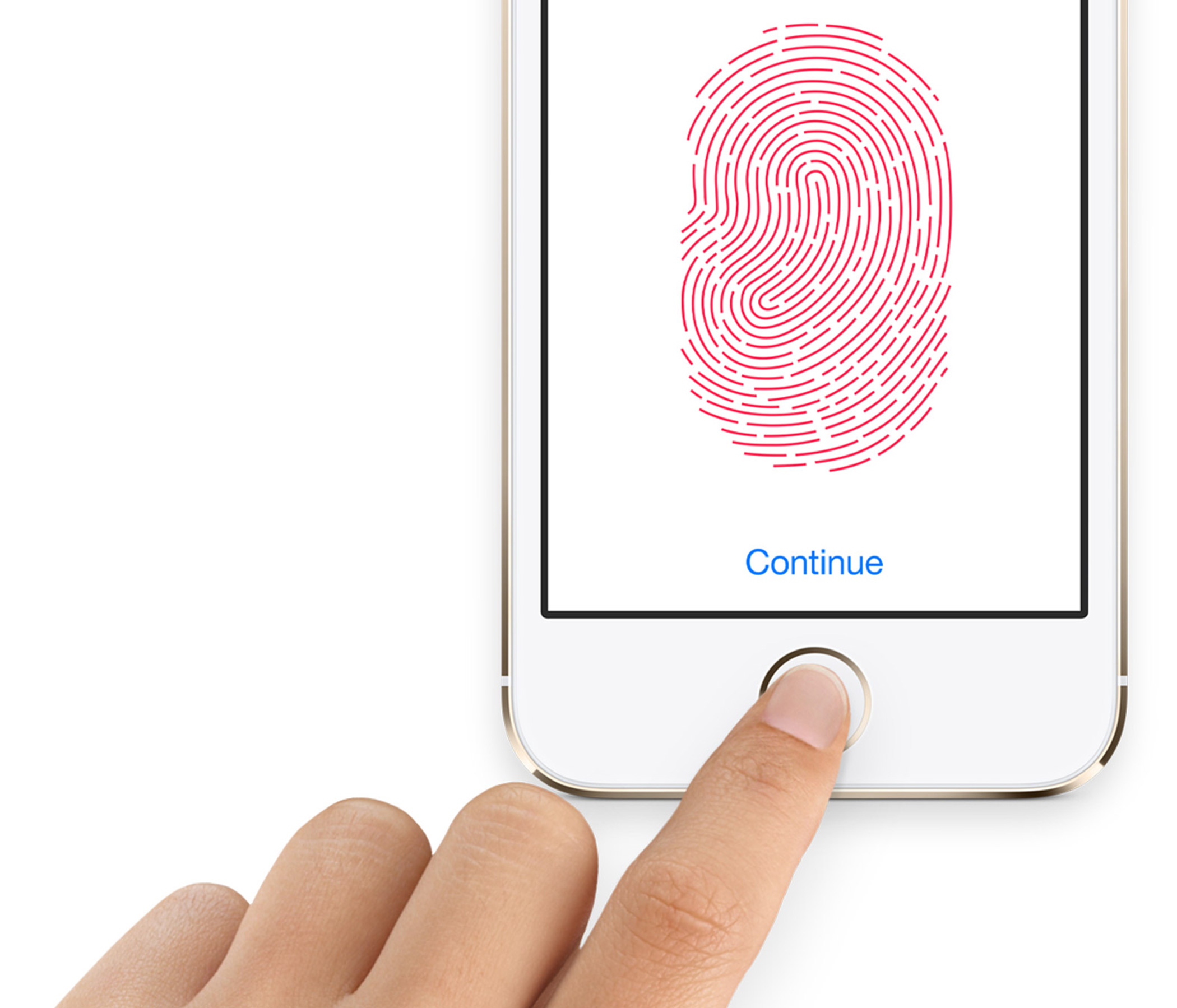 А это чревато тем, что вы сами потом не сможете открыть нужный файл, просто забыв нужную комбинацию. А записывать пароль идея еще хуже.
А это чревато тем, что вы сами потом не сможете открыть нужный файл, просто забыв нужную комбинацию. А записывать пароль идея еще хуже.
Именно поэтому вам стоит скачать приложение отпечаток пальца Prank на андроид. Благодаря такому приложению, файлы вашего телефона будут надежно защищены. Ведь ваш отпечаток пальца это идеальный пароль, который просто невозможно взломать или подобрать, поэтому без вашего ведома никто не сможет покопаться в ваших файлах.
Кроме того скачав приложение отпечаток пальца Prank на андроид имеет множество интересных функций. Помимо самого сканера отпечатка пальца вы получите набор превосходных заставок на свой телефон, интересную анимацию процесса сканирования, наличие часов и календаря на заставке блокиратора. Кроме того если произойдет неудачное сканирование вы сможете разблокировать телефон с помощью придуманного пароля или символа.
Так что защитите свое мобильное устройство от нежелательного посещения с помощью сканера отпечатка пальца. Ведь это является идеальным вариантом обезопасить ваши личные данные от нежелательных просмотров.
Ведь это является идеальным вариантом обезопасить ваши личные данные от нежелательных просмотров.
Не так давно производители смартфонов ввели новый уровень безопасности использования Андроид устройств, добавив сканер отпечатка пальца. Это очень удобная штука, которая умеет блокировать экран и приложения, а для разблокировки нужно просто приложить палец к сканеру. Давайте разберемся, как настроить отпечаток пальца.
Как настроить отпечаток пальца на Андроид
На большинстве Android – смартфонов инструкция выглядит примерно одинаково:
- Откройте настройки системы
- Найдите пункт «Безопасность » (безопасность и отпечаток, блокировка и отпечаток, отпечаток или что-то подобное)
- Для активации сканера отпечатков пальцев для экрана блокировки необходимо установить пароль, для этого выберите «Задать пароль »
- Установите пин-код, графический ключ или пароль по вашему усмотрению
- Перейдите в «Управление отпечатками пальцев »
- Подтвердите установленный ранее пароль
- Нажмите «Добавить отпечаток пальца »
- Теперь нужно несколько раз прикоснутся к сканеру отпечатков одним пальцем, который будет использоваться для разблокировки (можно добавлять и другие отпечатки).
 Во время прикосновений немного меняйте положение пальца на сканере, чтобы он мог захватить все участки пальца, так распознавание будет выдавать намного меньше ошибок
Во время прикосновений немного меняйте положение пальца на сканере, чтобы он мог захватить все участки пальца, так распознавание будет выдавать намного меньше ошибок - Готово! Вы настроили сканер отпечатков пальцев!
С вопросом как настроить отпечаток пальца разобрались, теперь рассмотрим, как можно использовать эту штуку.
Как установить отпечаток пальца на Андроид приложение
В некоторых приложениях может храниться конфиденциальная информация, которую мы бы не хотели никому показывать, для этих целей можно использовать гостевой режим , либо просто заблокировать приложение паролем и отпечатком. Рассмотрим это действие на примере MIUI 8.2:
- Откройте настройки
- Пролистайте вниз до пункта «Замок приложений »
- Установите пароль или приложите палец к сканеру
- Включите переключатель на нужных приложениях
- Нажмите на иконку настроек и убедитесь, что «Разблокировка отпечатком » включена
- Готово!
Вы узнали, как установить отпечаток пальца на любое приложение в MIUI 8. 2. В других оболочках такие настройки «прячутся» в других местах.
2. В других оболочках такие настройки «прячутся» в других местах.
Как настроить отпечаток пальца для подтверждения платежей в Google Play
Подтверждение платежей отпечатком пальцев это очень удобно и при этом очень безопасно, так как никто кроме вас не сможет сделать покупку.
- В телефоне должен быть сохранен хотя бы один отпечаток
- Откройте Google Play
- Перейдите в настройки
- Поставьте галочку на «Аутентификация по отпечатку пальца »
- Включите обязательную аутентификацию для всех покупок
Готово! Теперь при совершении покупок ваш смартфон будет запрашивать отпечаток пальца!
Еще несколько плюсов сканера отпечатков
Как ни странно, но сканер можно использовать не только в целях безопасности, но и для удобства использования. Рассмотрим несколько интересных вариантов использования сканера.
Кнопка для камеры
На смартфонах с дактилоскопическим сканером по умолчанию включена функция съемки при прикосновении к нему. Это очень удобно для селфи съемки, особенно если сканер расположен на задней панели смартфона.
Это очень удобно для селфи съемки, особенно если сканер расположен на задней панели смартфона.
Выключатель будильника
Да, будильник можно выключить просто прикоснувшись к сканеру на несколько секунд, очень удобно. Если вы используете сторонний будильник – можете включить или отключить эту функцию в настройках.
Дополнительная кнопка
На некоторых смартфонах сканер отпечатков можно использовать как кнопку «Назад » и «Домой », прикоснувшись к сканеру на 1 или на несколько секунд соответственно.
Ответ на вызов
Когда вам звонят можно не водить пальцем по экрану, а просто прикоснуться к сканеру и он подтвердит ответ на звонок.
Как видите, блокировка отпечатком пальца это еще не всё, что может сканер на Android-устройстве.
Если вы не хотите, чтобы посторонние имели доступ к вашему смартфону, планшету, необходимо установить пароль. Однако его можно отгадать, поэтому пользователи предпочитают блокировать экран с помощью отпечатка пальца.
Данный способ намного эффективней.
Запустив «» появится главное меню. В нём имеется четыре основных раздела. Нажав на первую строчку, вам предложат сделать регистрацию отпечатка пальца. Появится специальное окошко с подсказками. Обязательно ознакомьтесь с представленной информацией. Затем нужно приложить палец к специальному устройству, которое считывает отпечаток. Этот процесс необходимо повторить несколько раз. Если иногда программа не будет считывать структуру поверхности, попробуйте помыть руки (это может помочь).
Закончив процесс сканирования, появится специальное окно. В нём необходимо ввести пароль резервного копирования. Он нужен на те случаи, когда отпечаток не будет считываться. Тогда для разблокировки смартфона или планшета достаточно ввести пароль. Также он необходим для сброса настроек. Сразу стоит отметить, что пароль является обычным графическим ключом, поэтому разгадать его посторонним людям будет неимоверно сложно. Третий раздел меню позволит изменить обои рабочего стола. В качестве фоновой картинки можно брать изображения с добавленного каталога или галереи. Перейдя в последний раздел, вы сможете отключить систему блокировки.
В качестве фоновой картинки можно брать изображения с добавленного каталога или галереи. Перейдя в последний раздел, вы сможете отключить систему блокировки.
Для подтверждения данного действия вам вновь придётся ввести графический ключ.
Программа полностью переведена на русский язык. Стоит отметить красивую и качественно сделанную визуальную оболочку. Оптимизация движка хорошая. Устанавливайте бесплатно «» для ОС Android.
В современных смартфонах, включая бюджетные китайские модели, появились сканеры отпечатков пальцев. С их помощью разблокировать мобильное устройство можно в одно касание. Как настроить и эффективно использовать этот датчик в вашем смартфоне, рассказываем в этой статье.
Как включить сканер отпечатков на смартфоне
Изначально такая функция разблокировки в Андроид-смартфонах выключена. Чтобы включить её, выбираем Настройки.
Там находим Экран блокировки и отпечаток пальца.
Затем открываем Управление отпечатками пальцев.
Злоумышленник не сможет включить эту функцию без вашего ведома, даже если в его руки попадёт разблокированный смартфон. Прежде, чем снять информацию с датчика, система запросит пин-код или пароль разблокировки телефона.
Теперь выбираем Добавить отпечаток пальца.
Вот такой рисунок с зелёной галочкой на экране говорит, что всё прошло успешно.
Телефон может попросить вас коснуться датчика несколько раз, чтобы обеспечить надёжный снимок.
С этого момента вы сможете разблокировать телефон касанием поверхности сканера пальцем.
Если не сработал сканер отпечатков на смартфоне
По отзывам пользователей, проявляется эта неисправность крайне редко и чаще всего имеет определённую устранимую причину. Попробуйте следующие подсказки.
- Сканер плохо работает с грязными и влажными руками. Устраните влагу и загрязнения с поверхности датчика и пальца.
- Выключите (заблокируйте) телефон коротким нажатием на кнопку, а через 5-7 секунд включите снова.

- Разблокируйте телефон обычным паролем и проверьте по приведённому выше алгоритму настройку работы с датчиком из Экрана блокировки. Возможно, потребуется перезаписать отпечатки заново.
- Бывают редкие случаи, когда помочь может только возврат устройства к заводским настройкам.
Чтобы повысить надёжность срабатывания датчика, запишите в память устройства снимки пяти или всех десяти пальцев. Если не сработает один, предъявите телефону второй.
Как разблокировать приложение отпечатком пальца
Кроме самого телефона, касанием руки вы можете заблокировать от несанкционированного доступа важные приложения. Для этого нужно включить Защита приложений в настройках датчика.
Затем нужно включить стандартный блокировщик приложений Android с помощью Настроек. Вот так этот режим включается в китайских телефонах Xiaomi. Он называется Замок приложений.
Для каждой программы можно определить необходимость применения пароля. Автоматически система относит к таким конфиденциальным данным следующие: Контакты и телефон, Галерею, Сообщения и Почту.
Автоматически система относит к таким конфиденциальным данным следующие: Контакты и телефон, Галерею, Сообщения и Почту.
Теперь программы с галочкой будут открываться только при предъявлении пальца или пароля (альтернативный вариант разблокировки).
Кстати, для тех, у кого на смартфоне такого датчика нет, Замок приложений тоже поможет. Этот режим поддерживает графический ключ – достаточно надёжный и простой в запоминании способ авторизации.
Купить смартфоны китайских брендов со сканером отпечатков пальцев в Новосибирске можно в интернет-магазине SibDroid. По любым вопросам о правилах его настройки и использования обращайтесь к нашим профессиональным менеджерам
Пользователи на Android теперь могут входить в сервисы Google по отпечатку пальца / Хабр
В Google реализовали возможность осуществления процедуры пользовательского входа в аккаунт и некоторые свои сервисы при помощи отпечатка пальца, это работает на всех мобильных устройствах с ОС Android версии 7. 0 и выше, которые поддерживают такой функционал.
0 и выше, которые поддерживают такой функционал.
Ссылка на описание механизма организации доступа для пользователя при помощи отпечатка пальца в свою учетную запись Google и некоторые другие службы Google
находится тут.
Для организации аутентификации пользователя по отпечатку пальца используются стандарты: FIDO2 (Fast Identity Online), W3C WebAuthn и FIDO CTAP.
Ранее пользователи смартфонов на Android могли использовать подобный метод аутентификации с помощью отпечатка пальца в Google Pay и приложениях.
С 12 августа 2019 года этот же метод распространяется и на веб-сервисы Google, в которые пользователь может войти через браузер Chrome.
Теперь миллионы пользователей Google для входа в свою учетную запись могут просто использовать свой отпечаток пальца, вместо того, чтобы каждый раз вводить пароль.
На данный момент новую функцию можно использовать только в «
Диспетчере паролей».
А обладатели смартфонов Pixel уже могут подтвердить свою личность в сервисах Google при помощи отпечатка пальца вместо ввода пароля.
В ближайшие несколько дней функционал аутентификации пользователя по отпечатку пальца в сервисах Google появится и на других Android-устройствах версии 7 и выше, а еще и с Chrome OS на борту.
В Google заявили, что планирует добавить возможность входа по отпечатку пользователя и в Google Cloud.
Также в Google дополнительно уточнили, что данные с отпечатками пальцев пользователей не отправляются на серверы Google и не используются компанией.
Данный функционал по предоставлению доступа по отпечатку пальца только проверяет корректность данных при аутентификации, используя встроенную в ОС Android функцию безопасности, сертифицированную по стандарту FIDO2.
Таким образом, данные по отпечатку пользователя хранятся на смартфоне самого пользователя, а сервера Google будут только получать зашифрованное подтверждение того, что используемый для входа отпечаток пальца совпадает с данными по отпечатку, которые хранятся на устройстве пользователя.
The FIDO Alliance: Privacy Principles.
Вот как в Google озвучили требования к пользователю и его пальцу, чтобы можно было использовать новый функционал для входа в свои сервисы:
Для подтверждения личности подходит только отпечаток пальца, уже зарегистрированный на устройстве. Прикоснитесь к сканеру пальцем.Чтобы сканер распознал отпечаток, соблюдайте следующие требования:
— Палец должен быть чистым и сухим.
— Между сканером отпечатков и пальцем не должно быть других предметов.
— Сканер отпечатков пальцев должен быть чистым. Если он загрязнен, протрите его салфеткой для очков или мягкой чистой тканью.
Сканер отпечатков пальцев вашего телефона может сделать гораздо больше, чем просто разблокировать ваш телефон! Вот как
Большинство новых телефонов Android стоимостью более 10 тысяч рупий теперь имеют сканер отпечатков пальцев.Обычно вы используете его для разблокировки телефона, но знаете ли вы, что его можно настроить и для других функций? Вот как:
Выборочная блокировка приложений
Обычно вы должны защищать доступ к вашему устройству с помощью отпечатка пальца, пароля или графического ключа. Но в некоторых случаях одно устройство используют несколько человек.В таком случае вы можете захотеть заблокировать свой Whatsapp, фотографии, календарь, электронную почту и т. Д. С помощью пароля, разрешив доступ к другим приложениям, играм, YouTube и поиску Google. AppLock — разблокировка отпечатком пальца (от Cheetah Mobile) бесплатна и не содержит рекламы. Вы можете выборочно выбирать, какие приложения блокировать. Можно заблокировать даже такие настройки, как использование Wi-Fi / Bluetooth, установка приложений и телефонные звонки. Наконец, функция под названием Intruder Selfie делает снимок с передней камеры человека, который (безуспешно) пытается разблокировать ваше устройство.
Аутентификация покупок в Google Play
бесплатных приложений можно легко загрузить, но когда дело доходит до платных приложений, Google предложит вам ввести пароль — просто для того, чтобы убедиться, что это действительно вы делаете покупку. Если никто (читай: никаких детей) не берет в руки ваш телефон, вы можете сделать этот шаг быстрее. Откройте Play Store и перейдите в Настройки, коснувшись трех горизонтальных линий. Установите флажок «Проверка подлинности по отпечатку пальца». Если у вас есть сохраненный отпечаток пальца на устройстве, вы можете просто приложить палец, чтобы завершить транзакцию.
Ваш личный дневник
Помните те старые дневники с физическими замками сбоку? Journey (бесплатно с покупками в приложении; от Two App Studio) — это эквивалент приложения, защищенный паролем и отпечатком пальца. Вы можете делать записи в своем журнале (до 4 фотографий или 1 видео на запись) и синхронизировать их на ваших устройствах с помощью облака (Journey доступна для Android, Chrome для настольных компьютеров, облака и для Windows / MAC). Он выглядит великолепно, потому что добавляет к вашим записям много цифровых элементов: погоду, геотеги и параметры публикации в социальных сетях.
Храните пароли в безопасности
Это хорошая привычка иметь разные пароли для разных учетных записей и иметь хранилища паролей на вашем устройстве для защиты доступа к этим паролям. Хранилище паролей действует как безопасное место для хранения всех ваших паролей, защищенное одним мастер-паролем. Что ж, если вы используете LastPass на Android, один из ведущих менеджеров паролей, вы также можете использовать свой отпечаток пальца в качестве главного пароля, а также для ввода паролей (автозаполнение) на известных сайтах.
Samsung Pay
Эта услуга от Samsung официально запущена сегодня (22 апреля 2017 г.). Доступный на некоторых смартфонах Samsung Galaxy, он позволяет оплачивать покупки в определенных магазинах, просто используя отпечаток пальца. Торговые POS-автоматы будут иметь логотип Samsung Pay, указывающий на то, что вы можете просто провести по ним телефоном, чтобы заплатить. Соответствующие критериям телефоны получат обновление программного обеспечения и приложение Samsung Pay на своих устройствах. После того, как вы настроите его с помощью своего отпечатка пальца и кода доступа, вы можете использовать свои кредитные или дебетовые карты (и эта информация надежно хранится с шифрованием на устройстве).В это время можно добавить до 10 карточек.
Отображение выборочных фотографий из галереи
Разве вы не ненавидите, когда вы передаете свой телефон кому-то, чтобы показать фотографию, и они начинают пролистывать все изображения в вашей галерее? Caramel Apps, создатели Solo Photo, почувствуют вашу боль. Вы можете выбрать несколько фотографий (или только одну), которые хотите показать, и открыть их в Solo Photo. Он будет заблокирован вашим отпечатком пальца. После этого вы можете спокойно передать свой телефон, зная, что ваш друг сможет просматривать только разрешенные вами фотографии.Базовая версия бесплатна, поддерживается рекламой и позволяет использовать некоторые функции. Чтобы разблокировать все функции (включая возможность выбора нескольких фотографий одновременно), это стоит 1,99 доллара США.
Отпечатки пальцев как жесты
Приложение под названием Fingerprint Gestures (бесплатно с покупками в приложении; от SuperThomasLab) позволяет использовать сохраненный отпечаток пальца для инициирования определенных действий. Это функция, встроенная в Google Pixel, но вы можете включить ее и на других устройствах. Вы можете использовать эти жесты для запуска приложения, управления воспроизведением музыки, активации фонарика, изменения режимов звонка, открытия уведомлений и т. Д.Некоторые жесты работают только на Android 6.0 и более поздних версиях. Ваш успех в этом может зависеть от вашего конкретного устройства. Некоторые устройства имеют большие датчики отпечатков пальцев, в то время как другие могут иметь узкий овал — кажется, это основная причина, по которой жесты работают или не работают.
Ваш отпечаток пальца как затвор камеры
В некоторых устройствах эта функция встроена в приложение стандартной камеры — возможность просто коснуться датчика отпечатка пальца, чтобы сделать снимок, а не касаться экрана.Посмотрите настройки приложения камеры. Если он недоступен, вы можете добавить его на любой телефон Android с помощью Dactyl (130 рупий за разовую покупку; Ник Йелито). Чтобы убедиться, что он хорошо работает для вас (может быть так много вариантов аппаратного обеспечения Android), разработчик предлагает бесплатную пробную версию, которая дает вам 10 вариантов использования для проверки ваших любимых приложений. Если это сработает для вас и вы сочтете его полезным, вы можете приобрести полную версию приложения.
Как исправить отпечаток пальца, не работающий на Android
Отпечаток пальца до сих пор был одним из наиболее часто используемых методов безопасности на смартфонах Android или iOS.Он добавляет дополнительный уровень безопасности к вашему телефону и делает разблокировку телефона намного проще и быстрее. Однако это становится душераздирающим, когда выскакивает ошибка «отпечаток пальца Android не работает» — иногда телефон не обнаруживает ее, или ему требуется больше времени для ответа и т. Д. Эта статья расскажет вам о причинах, по которым ваш отпечаток пальца не работает, и возможных способы исправить неработающий сканер отпечатков пальцев на android. В большинстве случаев без посещения ремонтного центра.
Примечание: Если отпечаток пальца вашего телефона Infinix, TECNO или itel не работает, вы можете принести свой телефон в сервисный центр Carlcare, чтобы вернуться к предыдущему программному обеспечению Android для устройства.Carlcare — официальный поставщик услуг для Infinix, TECNO и itel. Наши специалисты помогут вам вернуться к предыдущей системе программного обеспечения. Вы также можете сделать онлайн-бронирование здесь, прежде чем посетить наш сервисный центр, или проверить подробную информацию о сервисном центре Carlcare здесь.
Проверьте, нет ли на вашем пальце жидкости или грязи.
Перед тем, как определить проблему с отпечатком пальца как аппаратный или программный дефект, проверьте свои пальцы.
Как и любые другие биометрические гаджеты, отпечаток пальца вашего телефона нуждается в чистом пальце, чтобы его можно было разблокировать.Датчик отпечатков пальцев может не работать, если ваша рука влажная, влажная, масляная или грязная. Итак, если на вашем пальце есть что-либо из этого, вы не сможете разблокировать телефон с помощью отпечатка пальца. Выход — вымыть руки, очистить их и подождать, пока они высохнут. Теперь попробуйте разблокировать телефон по отпечатку пальца.
Очистите модуль отпечатков пальцев.
Модуль отпечатков пальцев должен быть чистым, как если бы он был чистым. Особенно, если вы использовали увлажняющий крем раньше, модуль будет накапливать жидкость с ваших пальцев, из-за чего датчик не будет правильно считывать ваши пальцы.Чтобы исправить это, проверьте, нет ли на модуле отпечатков пальцев жидкости или грязи, и протрите его сухой тканью. Если грязь прилипла к модулю, аккуратно очистите его салфетками или влажной тканью, смоченной спиртом (или небольшим количеством воды, если спирт отсутствует). Не царапайте модуль твердыми / острыми предметами, чтобы не повредить его навсегда.
Проверьте, правильно ли подключен модуль отпечатков пальцев.
Как вы уже знаете, для правильной работы модуль должен быть хорошо подключен.Если вы используете телефон с физическим отпечатком пальца или сенсорным идентификатором, попробуйте проверить, правильно ли подключен модуль. На большинстве телефонов Android модуль такой же жесткий, как и задняя панель. Поэтому, если ваш модуль отпечатков пальцев активируется или трясется, вам следует как можно скорее посетить ремонтный центр. То же самое и с сенсорным идентификатором: если вы чувствуете, что модуль отпечатков пальцев не чувствует себя так, как раньше, когда вы впервые купили телефон, также посетите ремонтный центр.
Перезагрузите устройство.
После того, как причина проблемы в загрязнении пальца или модуля, вы должны перезагрузить телефон. Это наверняка поможет, если проблема «отпечаток пальца Android не работает» связана с программным обеспечением — обычно, когда вы какое-то время не перезагружали свой телефон. И стоит попробовать, поскольку это может помочь исправить множество проблем, связанных с программным обеспечением, подобных этой.
Просто удерживайте кнопку питания и перезагрузите телефон. Кроме того, на некоторых телефонах Android вы можете удерживать кнопку питания около 10 секунд, чтобы автоматически перезагрузить устройство.
Обновите программное обеспечение.
Другая проблема, связанная с программным обеспечением, которая может вызывать проблему «датчик отпечатков пальцев не работает», — это ошибка программного обеспечения. Попробуйте проверить, есть ли на вашем устройстве ожидающее обновление, и установите его. Кроме того, если проблема возникла после установки обновления системы, вы можете дождаться следующего обновления, чтобы исправить проблему, или выполнить откат к предыдущему обновлению.
Чтобы установить обновление, откройте приложение «Настройки», нажмите «Система», выберите «Обновление системы», загрузите и установите все ожидающие обновления.
Очистить системный кеш
Если ваш отпечаток пальца Android по-прежнему не работает, вам может потребоваться очистить кэш телефонной системы. Обычно это не вредит вашему телефону; он просто очищает сохраненные данные, к которым часто обращаются приложения и система. И делать это нужно часто после каждого обновления системы.
Выполните следующие действия, чтобы очистить системный кеш на Android в режиме восстановления.
- Сначала выключите устройство.
- Загрузитесь в режим восстановления, одновременно нажав кнопку Volume up + Power .(Это зависит от телефона, который вы используете. Возможно, вам придется поискать в Интернете информацию о том, как загрузить телефон в режиме восстановления, если это не сработает для вас.)
- Выберите Wipe Cache Partition с помощью кнопок громкости и подтвердите кнопкой питания.
- Перезагрузите устройство после успешной очистки раздела.
Теперь попробуйте использовать отпечаток пальца, чтобы проверить, работает ли он.
Выполните повторную калибровку отпечатка пальца.
Особенно, если вы занимаетесь промышленными работами, возможно, в последнее время на ваших пальцах произошли некоторые изменения — например, заметные следы / линии — которые мешают зарегистрированному отпечатку пальца.В этом случае вам следует добавить еще один отпечаток пальца в настройках телефона. Большинство телефонов Android также позволяют добавлять до пяти разных отпечатков пальцев для разблокировки телефона. Поэтому, когда идентификатор касания не работает на Android, воспользуйтесь преимуществом и добавьте еще один отпечаток пальца или удалите существующий и добавьте его снова.
Для этого откройте приложение «Настройки», выберите «Безопасность», нажмите «Отпечаток пальца» и добавьте новый отпечаток пальца.
Если бы вы могли добавить еще один отпечаток пальца, теперь он сможет разблокировать ваше устройство.
Перезагрузите устройство.
Сброс настроек устройства может гарантировать исправление подобных проблем, связанных с программным обеспечением. Использование вышеуказанных исправлений должно помочь восстановить работу отпечатка пальца вашего телефона, в противном случае стоит попробовать «Сброс до заводских настроек».
Примечание: Перед сбросом настроек устройства сделайте резервную копию всех важных данных, так как это сотрет все на телефоне. Вы можете попробовать сделать их резервную копию на своем компьютере, если он у вас есть. Или, что еще лучше, купите качественную SD-карту, которая сделает всю работу за вас.
После резервного копирования, пожалуйста, перейдите в Настройки >> Система >> Заводские настройки >> Стереть все >> подтвердите свой пароль и сбросьте настройки устройства. Перед этим убедитесь, что у вас достаточно батареи.
Теперь попробуйте добавить свой отпечаток пальца после перезагрузки телефона. Если это сработает, все готово. В противном случае просто посетите сервисный центр.
Посетите сервисный центр.
Если вы по-прежнему не можете решить проблему неработающего отпечатка пальца Android после выполнения вышеупомянутых решений, это означает, что вы не можете решить проблему самостоятельно.Отнесите устройство в ближайший к вам профессиональный сервисный центр по ремонту телефонов (желательно в официальный центр), чтобы техник отремонтировал его.
Вот где на помощь приходит Carlcare. Мы — официальный поставщик послепродажного обслуживания для Infinix, TECNO и itel. Мы предоставляем профессиональные и надежные услуги по ремонту мобильных телефонов при любых проблемах, которые могут возникнуть с вашим телефоном. Посещение любого из наших центров обязательно поможет вам исправить неисправный отпечаток пальца.
Интересные вещи, которые можно делать с датчиком отпечатков пальцев в телефоне |
С момента появления iPhone 5S использование отпечатков пальцев для аутентификации транзакций стало обычным явлением.Вскоре после этого почти все производители смартфонов присоединились к конкурентам, интегрировав датчики отпечатков пальцев в телефоны. Эта функция теперь стала популярным инструментом безопасности и обязательной функцией. Хотя он в основном используется для разблокировки телефона, он может сделать гораздо больше, чем вы думаете. Итак, если у вас есть телефон с датчиком отпечатков пальцев или вы планируете его купить, прочтите, чтобы узнать, что это такое.
Google добавил поддержку аутентификации по отпечатку пальца с запуском Android 6.0 (Зефир). Поэтому, если у вас есть телефон под управлением Marshmallow или более поздней версии, вы можете аутентифицировать покупки приложений и игр в магазине Google Play с его помощью. Раньше для подтверждения своей личности и покупок в Google Play вам предлагалось ввести пароль Google. Однако это утомительный процесс, а аутентификация по отпечатку пальца — нет.
Для аутентификации покупок просто откройте Google Play Store и включите параметр «Аутентификация по отпечатку пальца», указанный в разделе «Элементы управления пользователя».Итак, в следующий раз, когда вы захотите совершить покупку, вы можете подтвердить ее одним нажатием.
Многие из нас не хотели бы показывать незнакомцам свой Whatsapp, приложения для мобильного банкинга, заметки или электронные письма. Чтобы они были в безопасности, есть несколько шкафчиков для приложений, доступных как для устройств Android, так и для iOS. К сожалению, они тоже используют замки с булавками и узорами.
Более удобный способ — использовать аутентификацию по отпечатку пальца. Чтобы включить настройки отпечатков пальцев, перейдите в «Настройки» и в разделе «Приложения» добавьте или включите те, которые вы хотите сохранить в секрете.Хотя процесс добавления или включения блокировки приложений может отличаться для разных устройств и приложений. В следующий раз, когда вы захотите открыть заблокированное приложение, вам будет предложено использовать отпечаток пальца.
Смартфоны, такие как Redmi A1, Redmi Note 3, Gionee S6S, Vivo V7 и Vivo V7 Plus, позволяют щелкать фотографии с помощью датчика отпечатков пальцев. Просто коснитесь датчика отпечатка пальца, а не нажимайте кнопку захвата или касаясь экрана. Чтобы эта функция заработала, вам нужно открыть приложение «Камера» и выбрать заднюю или переднюю камеру.Сфокусировав объект, прикоснитесь к датчику отпечатков пальцев, чтобы щелкнуть фотографии.
На данный момент эта функция встроена в очень немногие смартфоны, но вы можете включить ее и на других устройствах. Для пользователей Android вы можете загрузить приложение «Finger Snap — Fingerprint Camera» по цене всего рупий. 10 в Play Store.
Google интегрировал функцию жестов по отпечатку пальца в свои флагманские телефоны Pixel и Pixel XL. С помощью этой функции вы можете прокрутить панель уведомлений, проведя пальцем по сенсору.По умолчанию эта функция отключена. Нажмите «Настройки»> «Система», а затем переключите функцию «Проведите пальцем по отпечатку пальца для уведомлений» в разделе «Жесты». Если вы хотите включить ту же функцию Google на своих телефонах Android, вы можете загрузить приложение — «Жесты по отпечатку пальца», доступное в магазине Google Play. Это приложение также дает вам больше возможностей, таких как прокрутка приложений или быстрый перевод телефона в спящий режим.
Аутентификация по отпечатку пальца — лучшая альтернатива этим ненадежным паролям и шаблонам экрана.В дополнение к этому, вы можете использовать его по ряду других упомянутых причин. Если вы ищете телефон с датчиком отпечатков пальцев по цене менее рупий. 25000, обратитесь к нашей статье.
Вы также можете посмотреть другие телефоны по разным ценам здесь. Для быстрых демонстраций отправляйтесь в ближайший магазин Reliance Digital. Если вы использовали датчик отпечатков пальцев по каким-либо другим причинам, мы могли их упустить. Дайте нам знать через свои комментарии.
У Google есть объяснение отставания сканера отпечатков пальцев на линии 5G Pixel 6
Мы можем получать комиссию, если вы совершаете покупку по ссылкам на этой странице.
Вердикт по некоторым функциям Pixel 6 и Pixel 6 Pro все еще не решен. Например, спросите некоторых пользователей Pixel 6 и Pixel 6 Pro о времени автономной работы телефонов; половина скажет, что это здорово, а другая половина скажет, что это досадно коротко. Помимо времени автономной работы, было несколько вопросов о встроенном в дисплей сканере отпечатков пальцев.В жалобах на встроенный сканер отпечатков пальцев Pixel 6 говорится, что он отстает.
Некоторые жаловались, что сканер отпечатков пальцев на новых Pixels отстает, и это большое разочарование, учитывая, что сканер на задней панели более старых Пиксельные модели довольно быстро реагировали на прикосновение пальца пользователя.Pixel 2 XL этого писателя в самом начале имел очень отзывчивый биометрический считыватель.
В серии Pixel 6 используется оптический сканер отпечатков пальцев на дисплее
Вчера Google распространил твит, в котором назвал причину низкой производительности сканеров отпечатков пальцев Pixel 6 и Pixel 6 Pro. Ответ Google был ответом на жалобу, отправленную в Твиттер учетной записи Made By Google в Twitter подписчиком с идентификатором @ ianxcom1.Пользователь Twitter написал: «Мне действительно нравится мой новый Pixel 6, но датчик отпечатков пальцев портит мне впечатление. Чаще всего я прикасаюсь к нему 6 или 7 раз, прежде чем он заставит меня ввести свой пин-код. Я жду исправление программного обеспечения, но это то, что заставит меня избавиться от него, если оно не исчезнет «.
Google ответил: «Приносим извинения за неудобства. В датчике отпечатков пальцев Pixel 6 используются улучшенные алгоритмы безопасности. В некоторых случаях проверка этих дополнительных средств защиты может занять больше времени или потребовать более прямого контакта с датчиком.Другими словами, Google сообщает вам, что для повышения защиты сканеру отпечатков пальцев может потребоваться больше времени для проверки отпечатков пальцев пользователя. Звучит как оправдание, и вам решать, верить этому или нет.
Google объясняет, почему сканеры отпечатков пальцев серии Pixel 6 отстают от
Твит Google ссылается на страницу поддержки, которая пытается предложить несколько полезных советов о том, как ускорить работу встроенного сканера отпечатков пальцев.Одно из предложений Google — убедиться, что вы используете защищенный экран, сертифицированный для Google. Марки, сертифицированные Google, включают Zagg, Otterbox и Panzerglass. Если ваши отпечатки пальцев не позволяют разблокировать устройство, убедитесь, что на вашей модели серии Pixel 6 установлена последняя версия Android, убедитесь, что дисплей чистый и не работает. на нем нет пятен, которые могут затруднить считывание ваших отпечатков датчиком. Если ваши пальцы слишком сухие, это может испортить работу встроенного в дисплей сканера отпечатков пальцев, и Google предлагает вам увлажнить и повторно зарегистрировать отпечаток пальца.Хотите забрать один из новых телефонов Google?
И как отмечает Google: «Убедитесь, что вы нажимаете и удерживаете палец на датчике, пока ваш телефон не разблокируется.
Надеюсь, проблемы сканера Pixel 6 можно исправить с помощью обновления программного обеспечения.
Некоторые обвиняют оптический считыватель отпечатков пальцев в новом Пикселей, которые не такие быстрые, как ультразвуковые сканеры отпечатков пальцев, используемые Samsung в серии Galaxy S21.Но один пользователь Reddit заметил, что оптические считыватели, используемые на OnePlus 8 и OnePlus 9, кажутся такими же быстрыми, если не быстрее, чем ультразвуковые сканеры линейки Galaxy S21. Этот человек написал: «Это просто Google вместо Google. Дело не в том, что они выбрали оптический считыватель [отпечатков пальцев], это плохо реализованная реализация». Неясно, сможет ли Google ускорить работу встроенного сканера отпечатков пальцев с помощью обновления программного обеспечения, что, очевидно, будет лучшим решением, на которое могут надеяться пользователи Pixel 6 и Pixel 6 Pro.
Защита по отпечаткам пальцев — moto e
Используйте датчик отпечатков пальцев для разблокировки телефона, быстрых и безопасных покупок в Интернете и в магазине, а также для входа в банковские и финансовые приложения.
Перейдите в Настройки> Безопасность
Отпечаток касания
Следуйте инструкциям на экране, чтобы отсканировать отпечаток пальца с помощью датчика на задней панели телефона.
Отпечатки пальцев надежно хранятся в телефоне.
Добавить отпечатки пальцев
Имейте в виду, что:
Если телефоном пользуются несколько пользователей, им следует добавлять свои отпечатки пальцев из своего профиля пользователя, а не добавлять несколько отпечатков пальцев в свой профиль владельца.
Любой, чьи отпечатки пальцев добавлены в профиль пользователя, может разблокировать телефон и авторизовать покупки с помощью соответствующей учетной записи Google или приложений.
Добавьте по отпечатку пальца для каждого пальца, который вы хотите использовать с датчиком:
Перейдите в Настройки> Безопасность
Нажмите «Отпечаток пальца» и введите свой графический ключ, PIN-код или пароль, чтобы подтвердить свою личность.
Touch Добавить отпечаток пальца
Используйте датчик отпечатков пальцев для сканирования другого отпечатка пальца.
Переименуйте каждый отпечаток пальца. Коснитесь текущего имени, введите имя и коснитесь ОК
Удалить отпечаток пальца
Перейдите в Настройки> Безопасность
Нажмите «Отпечаток пальца» и введите свой графический ключ, PIN-код или пароль, чтобы подтвердить свою личность.
Коснитесь рядом с отпечатком пальца.
Используйте отпечаток пальца для разблокировки телефона
Чтобы вывести из спящего режима и разблокировать экран, или в любое время, когда вы видите его на экране, прикоснитесь к сенсору, чтобы подтвердить свою личность.
Совет. Вы можете временно отключить разблокировку отпечатком пальца и заблокировать уведомления на экране в режиме блокировки.
Использовать отпечаток пальца для входа в приложения
Для использования датчика отпечатков пальцев со сторонними приложениями:
Убедитесь, что приложение поддерживает распознавание отпечатков пальцев.
Установите приложение и откройте его настройки, чтобы настроить параметры, например включить разблокировку по отпечатку пальца.
Дополнительные инструкции см. В справочной информации приложения.
Почему меня все еще просят ввести PIN-код / графический ключ?
Для максимальной безопасности вам все равно необходимо ввести свой графический ключ, PIN-код или пароль:
Каждый раз при включении телефона
По прошествии более 72 часов с момента последней разблокировки телефона
Когда вы переходите в Настройки> Безопасность> Отпечаток пальца
Когда датчик не может прочитать отпечаток пальца
Как повысить скорость сканера отпечатков пальцев на вашем устройстве Galaxy
Компания Samsung представила множество смартфонов в 2015 году, и, хотя телефоны работают быстро и точно, в смартфонах возникает проблема.Это связано со сканером отпечатков пальцев. Иногда сканер отпечатков пальцев на телефоне не работает, и когда вы получаете сообщение «Нет совпадения» при попытке разблокировать телефон, это становится действительно раздражающим.
Но не волнуйтесь, в телефоне всегда есть решение любой проблемы. Вы можете следовать определенным советам, которые помогут ускорить работу сканера отпечатков пальцев на смартфоне Galaxy, и проблемы со сканером отпечатков пальцев Galaxy S6 просто исчезнут. Многие пользователи жаловались, что их сканер отпечатков пальцев Galaxy S6 перестал работать, и если вы последуете приведенным ниже советам, вы сможете обойти проблему и использовать его без ошибок.
Читайте здесь: Как решить проблему со сканером отпечатков пальцев Galaxy Note 4.
Вы также можете увидеть: Как решить проблему со сканером отпечатков пальцев Galaxy S5
Способы ускорить сканер отпечатков пальцев на Galaxy:
- Отсканировать один и тот же палец несколько раз
Это действительно важный совет, которому вы можете следовать, чтобы добиться больших результатов. Если вы это сделаете, то в основном все проблемы с неработающим датчиком отпечатков пальцев Galaxy S6 исчезнут. Причина в том, что смартфон Samsung позволяет зарегистрировать 4 отпечатка пальца, и, поскольку вы не будете использовать все пальцы руки для разблокировки смартфона, почему бы не использовать только один отпечаток пальца для записи 4 раза.
Таким образом, если вы просканируете один и тот же палец руки четыре раза в разы, вы, вероятно, никогда больше не получите сообщение «Нет совпадения». И вы также заметите, что скорость сканера отпечатков пальцев будет резко увеличена. Кроме того, если вы используете обе руки взаимозаменяемо, чтобы разблокировать устройство, вы можете дважды отсканировать оба больших пальца, и это также сработает.
gs6.wonderhowto.com
Если вы уже зарегистрировали четыре разных отпечатка пальца, вы можете попробовать описанный выше метод для увеличения скорости.Вы можете перейти в меню «Отпечатки пальцев», которое находится в настройках «Экран блокировки» и «Безопасность». Нажмите кнопку Edit в верхней части экрана. Там вы сможете удалить отпечатки пальцев и запустить настройку одним или двумя пальцами.
- Пропускает считывание отпечатков пальцев в безопасных местах с помощью Smart Lock
Теперь, поскольку с помощью вышеуказанного шага вы повысили точность вашего смартфона, так что ваш датчик отпечатков пальцев не будет медленным, вы можете полностью исключить этот шаг.Вы можете использовать функцию Smart Lock, новую функцию смартфона Android, с помощью которой вы можете обойти безопасный экран блокировки, когда ваш телефон находится в надежной среде, такой как дом или ваш карман.
Вы можете настроить эту функцию в меню «Экран блокировки» и «Безопасность», а затем выбрать параметры «Безопасная блокировка». Под этой опцией выберите Smart Lock, а затем вы выберете доверенную среду, в которой вы хотите пропустить экран блокировки отпечатков пальцев.
nexus5.wonderhowto.com
- Держите весь телефон в чистоте
Это также одна из основных проблем, которая может быть сложной для вас и снижает скорость работы датчика отпечатков пальцев. Если сканер загрязнен, датчик потеряет точность и телефон будет разблокироваться медленнее. Вам следует время от времени чистить кнопку «Домой», но это еще не все.
Когда смартфон грязный, ваши руки кладут грязь и масло на домашний экран, который там застревает.Поскольку эта кнопка является одной из наиболее распространенных кнопок, используемых на смартфоне, кнопка «Домой» обязательно испачкается, и тогда возникнет проблема с датчиком отпечатков пальцев. Чтобы устранить эту проблему, попробуйте очистить не только саму кнопку «Домой», но и весь телефон.
Еще одна особенность датчика отпечатков пальцев заключается в том, что если у вас есть даже небольшое количество влаги и воды на кнопке «Домой», тогда появится проблема с датчиком отпечатков пальцев, а затем вы снова увидите уведомление «Нет совпадения».Вы можете подумать, что даже капля воды может привести к тому, что датчик перестанет работать. Так что вы должны быть очень осторожны с этим.
Samsung Galaxy S10 + против OnePlus 6T против Galaxy S9 против Apple iPhone
Сканеры для лица и времяпролетные камеры могут быть путём будущего, но до тех пор, пока мы не дойдём до них, сканеры отпечатков пальцев по-прежнему остаются самым популярным способом заблокировать наши личные данные. И, как и сами отпечатки пальцев, не все сканеры одинаковы.Поэтому мы протестировали их на различных популярных телефонах!
Телефоны
Galaxy S10 +
В новейшем телефоне Samsung отсутствует физический сканер на задней панели телефона, что делает его гораздо более современным. Внутри дисплея Galaxy S10 + вы найдете ультразвуковой датчик отпечатков пальцев, который использует звук для считывания выступов на вашем отпечатке пальца.
OnePlus 6 т
OnePlus 6T также имеет встроенный сканер отпечатков пальцев, но он использует оптический датчик Qualcomm.Это означает, что он использует короткую вспышку света, чтобы осветить ваш отпечаток пальца и позволить сканеру его прочитать.
Galaxy S9
Вплоть до Galaxy S10 + компания Samsung использовала физический сканер отпечатков пальцев, как и любой другой телефон Android. На Galaxy S9 он расположен немного выше, чем на других телефонах Android, но намного лучше, чем на Galaxy S8, когда он был справа от объектива камеры.
iPhone 6s
Apple была одним из первых производителей телефонов, которые внедрили сканер отпечатков пальцев в телефон с Touch ID, а от iPhone 5s до iPhone 8 он оставался внутри кнопки «Домой» под экраном.IPhone 6s — это телефон трехлетней давности, но он использует тот же сканер второго поколения, что и последний iPhone со сканером отпечатков пальцев, iPhone 8. Единственное отличие состоит в том, что кнопка на iPhone 6s является более старой, чем раньше. щелчков, а не твердотельный на iPhone 7 и 8.
Кристофер Хеберт / IDGДля этого теста я использовал Galaxy S10 +, OnePlus 6T, iPhone 6s и Galaxy S9.
Испытания
Скорость
Первый тест, который я провел, был чистым тестом скорости: чтобы увидеть, насколько быстро я могу разблокировать каждый телефон 10 раз.Чтобы он был единообразным, я использовал две руки: одну для разблокировки, а другую для включения и выключения экрана. Моя доминирующая рука была помещена над соответствующим датчиком, чтобы уменьшить неаккуратность, и я использовал три ступеньки для каждого телефона:
- Нажмите кнопку питания, чтобы включить экран.
- Разблокируйте телефон по отпечатку пальца.
- Нажмите кнопку питания, чтобы выключить экран.
И я повторил это по 10 раз для каждого телефона. Я провел тест пару раз, чтобы получить среднее и лучшее время.Я перезапустил тест, когда сканирование было пропущено, но я дождался завершения анимации открытия, прежде чем выключил экран.
Кристофер Хеберт / IDGВ Galaxy S9 используется стандартный сенсор, но его расположение не самое лучшее.
Условия
Следующее испытание было чуть менее методичным. По сути, я хотел увидеть, как датчики будут работать в трех относительно обычных условиях: вода, мыло и мусор (в данном случае сахарная пудра). Он не измерял время тестов, но я отслеживал, сколько раз каждый телефон мог разблокироваться, когда мой палец был влажным, мыльным и порошкообразным.Для проведения теста я наполнил три чашки водой, мыльной водой и сахарной пудрой, окунул сканирующий палец в каждую из них, несколько раз попытался разблокировать каждый телефон, а затем повторил.
Точность
Наименее научным, но более важным тестом, который я провел, была точность. Я хотел посмотреть, как быстро я смогу достать каждый телефон из кармана и разблокировать его с учетом всех переменных. Как и тест скорости, я провел тест несколько раз и взял среднее значение.Я кладу каждый телефон в один и тот же карман (правый) так, чтобы верхняя часть телефона была направлена вниз, а экран — от моей ноги. Затем я залез внутрь, вынул его и разблокировал, остановив таймер, как только появился домашний экран. Я схватил его, как обычно, и держал глаза закрытыми, чтобы попытаться проверить, насколько точным мне нужно быть, и насколько легко найти датчик, не глядя.
Результаты
Тест скорости
Как вы можете видеть на видео, iPhone был легким победителем, когда дело касалось скорости.Apple была одним из пионеров революции отпечатков пальцев, и ее сканеры всегда были одними из самых быстрых. Размер сканера также помогает, как и его размещение под экраном.
Кристофер Хеберт / IDGOnePlus 6T использует свет для сканирования отпечатка пальца.
OnePlus 6T тоже показал себя хорошо. Я использовал его в хорошо освещенной комнате, что помогает оптическому сканеру делать свое дело, но я все еще был впечатлен тем, как быстро я мог разблокировать каждый раз, как если бы датчик физически находился у меня под большим пальцем.Физический датчик на Galaxy S9 поднялся сзади, хотя частично это связано с несколько медленной анимацией Samsung. Но даже если мой палец расположен прямо над ним, сканер на S9 имеет небольшой размер и довольно высоко расположен на задней панели телефона, что затрудняет попадание по нему.
Самым большим сюрпризом стал Galaxy S10 +. Хотя технически он превзошел S9, и в целом я мог разблокировать его 10 раз менее чем за 20 секунд, мне пришлось серьезно сконцентрироваться, чтобы убедиться, что мой большой палец находится над сканером.Малейшее отклонение вызвало ложное показание. Если это будет метод Samsung в будущем, ему потребуются некоторые улучшения в Galaxy Note 10 и S11.
Тест условий
Все телефоны разблокируются пальцем в сахарной пудре. Физические сканеры немного потрудились — и мне пришлось очистить щели от сахара, когда я закончил, — но в целом вам не стоит беспокоиться, если вы едите пончик и вам нужно разблокировать телефон в крайнем случае.
Вода и мыло — совсем другое дело.Ни Galaxy S9, ни iPhone 6s вообще не разблокировались мокрыми пальцами, и OnePlus 6T тоже боролся, разблокировавшись только после того, как мой палец был протерт. Но Galaxy S10 +, хотя и не гарантированно разблокировался, был единственным, кто смог с какой-либо регулярностью считывать мой несохший отпечаток пальца. Так что это определенно преимущество встроенного сенсора Samsung по сравнению с традиционным способом работы.
Проверка точности
В важнейшем тесте точности iPhone 6s оказался единственным телефоном, который я смог разблокировать менее чем за 2 секунды (1.5, если быть точным), но OnePlus 6T не сильно отстал — ровно на 2 секунды. У Galaxy S9 потребовалось немного больше времени — 3 секунды — опять же из-за неудобного размещения, — но S10 + оказался здесь большим проигравшим, так как на то, чтобы добраться из кармана до использования, потребовалось более чем в два раза больше времени.
И это мой лучший результат за год. Я возился с Galaxy S10 + больше, чем с любым другим телефоном, и не из-за его размера. Вся система In-Display от Samsung темпераментна, и в ней очень мало места для ошибки. Оптический сканер OnePlus гораздо более снисходительный, и я не совсем уверен, чего добился Samsung, выбрав этот путь, кроме чуть более чистой спины.Теоретически это может показаться технологией следующего поколения, но это явно шаг назад в удобстве использования.
Победитель
Хотя в целом iPhone легко победил, у него самый старый сенсор и единственный, который больше не производится. Это красноречиво говорит об инженерной мысли Apple: Apple верит в Face ID как в превосходный и более безопасный метод разблокировки и аутентификации, она отказалась от одного из лучших датчиков отпечатков пальцев на рынке.
Кристофер Хеберт / IDGiPhone 6s выглядит устаревшим, но его сканер отпечатков пальцев все еще остается на высшем уровне.
Мы также можем получить некоторые данные о датчиках на дисплее. Совершенно очевидно, что оптический сканер на OnePlus 6T лучше, чем ультразвуковой сканер на Samsung Galaxy S10 +, но трудно сказать, связано ли это с размещением, размером сканера или общей реализацией системы. Кроме того, анимация у Samsung была постоянно медленнее, чем у OnePlus и Apple, из-за чего вся система казалась даже медленнее, чем должна, даже когда она разблокировалась с первой попытки.
В целом, он очень похож на датчик первого поколения, что само по себе является шагом назад.Galaxy S9 и S8, возможно, пострадали из-за странного размещения своих датчиков, но как только мышечная память отрегулирована, механизм стал прочным. В случае с Galaxy S10 + это, по сути, предположение, куда деть палец, и чаще всего я упускал из виду. И без каких-либо других безопасных опций, включая сканер радужной оболочки глаза, который дебютировал на S7, впечатления от S10 + менее чем хороши.

 Во время прикосновений немного меняйте положение пальца на сканере, чтобы он мог захватить все участки пальца, так распознавание будет выдавать намного меньше ошибок
Во время прикосновений немного меняйте положение пальца на сканере, чтобы он мог захватить все участки пальца, так распознавание будет выдавать намного меньше ошибок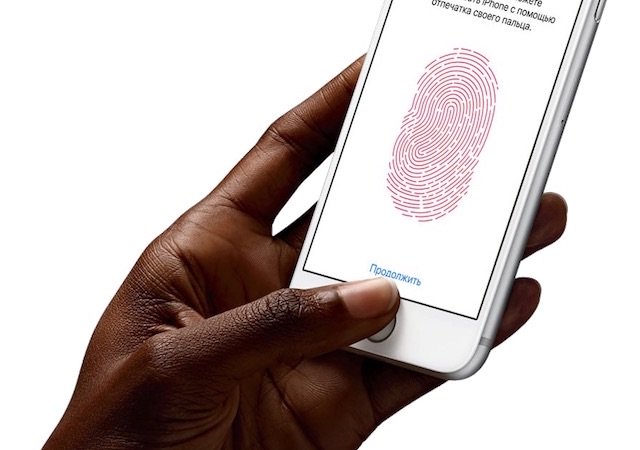 Многие компьютерные устройства и смартфоны на Андроид и iOS с хорошей камерой для сканирования используют оптические датчики.
Многие компьютерные устройства и смартфоны на Андроид и iOS с хорошей камерой для сканирования используют оптические датчики. Ультразвуковые датчики в настоящее время прототипируются (например, Qualcomm Technologies, Inc.) и протестированы для использования в мобильных устройствах, например, iPhone.
Ультразвуковые датчики в настоящее время прототипируются (например, Qualcomm Technologies, Inc.) и протестированы для использования в мобильных устройствах, например, iPhone.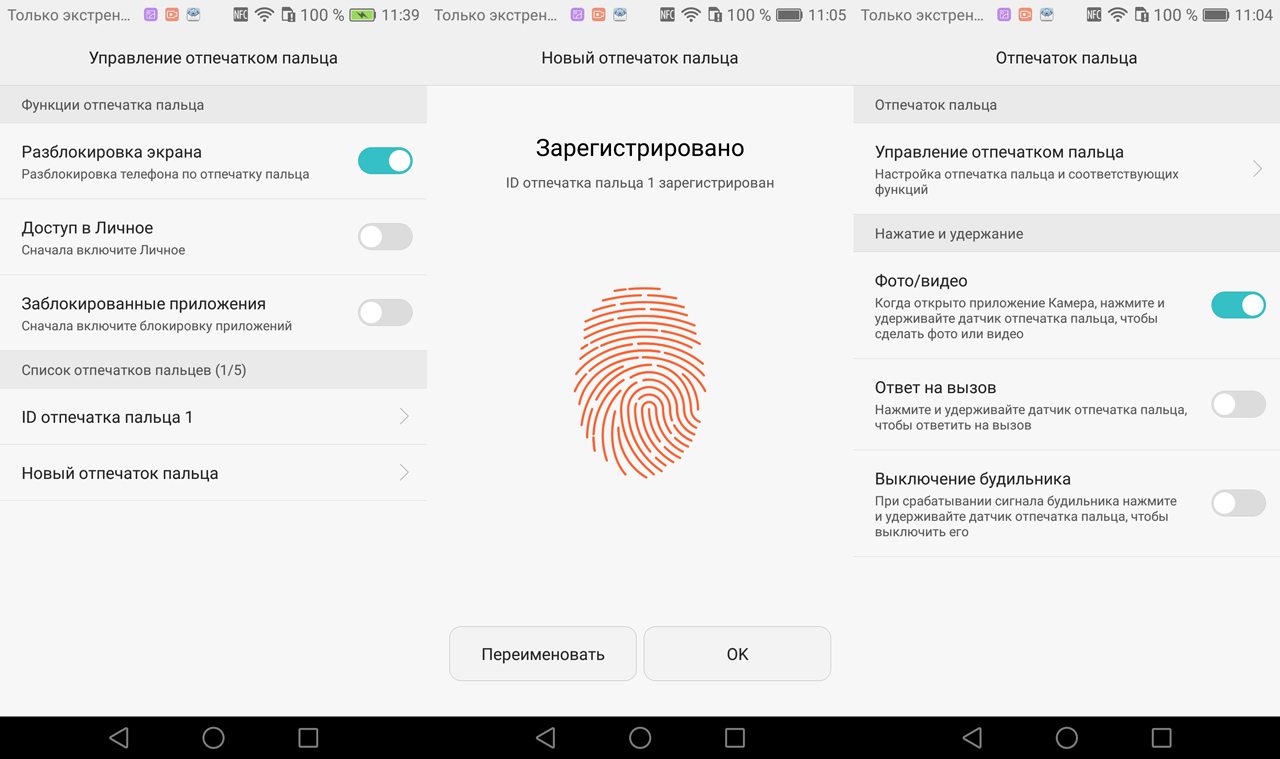
 Нужно перезагрузить устройство.
Нужно перезагрузить устройство. Выпуклости дают определённую разность потенциалов, впадины практически нет. На основании этого формируется точный рисунок.
Выпуклости дают определённую разность потенциалов, впадины практически нет. На основании этого формируется точный рисунок. Но вместо конденсаторов применяется термодатчик. Он реагирует на отличие температур гребней кожи пальца и другими участками. Его нельзя обмануть прикосновением похожего куска кожи, так как температура не будет соответствовать сохраненному эталону.
Но вместо конденсаторов применяется термодатчик. Он реагирует на отличие температур гребней кожи пальца и другими участками. Его нельзя обмануть прикосновением похожего куска кожи, так как температура не будет соответствовать сохраненному эталону. Сканер отпечатков пальцев на смартфоне удобен для блокировки приложений. При этом дети не смогут запустить приложение.
Сканер отпечатков пальцев на смартфоне удобен для блокировки приложений. При этом дети не смогут запустить приложение.

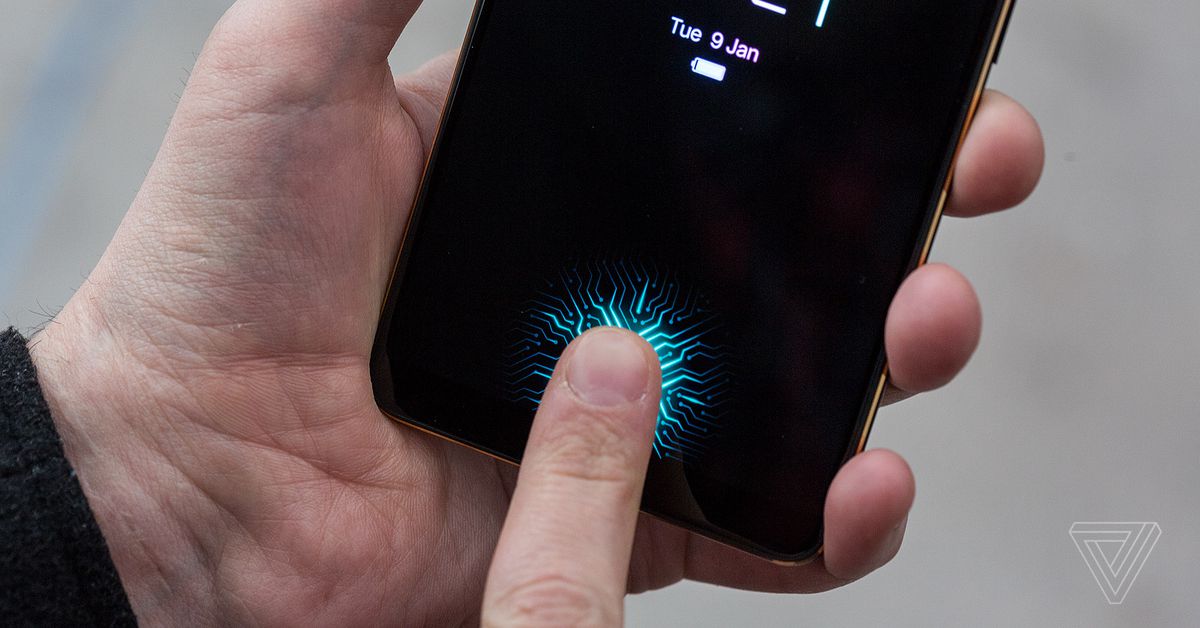
 Во время прикосновений немного меняйте положение пальца на сканере, чтобы он мог захватить все участки пальца, так распознавание будет выдавать намного меньше ошибок
Во время прикосновений немного меняйте положение пальца на сканере, чтобы он мог захватить все участки пальца, так распознавание будет выдавать намного меньше ошибок